Page 1
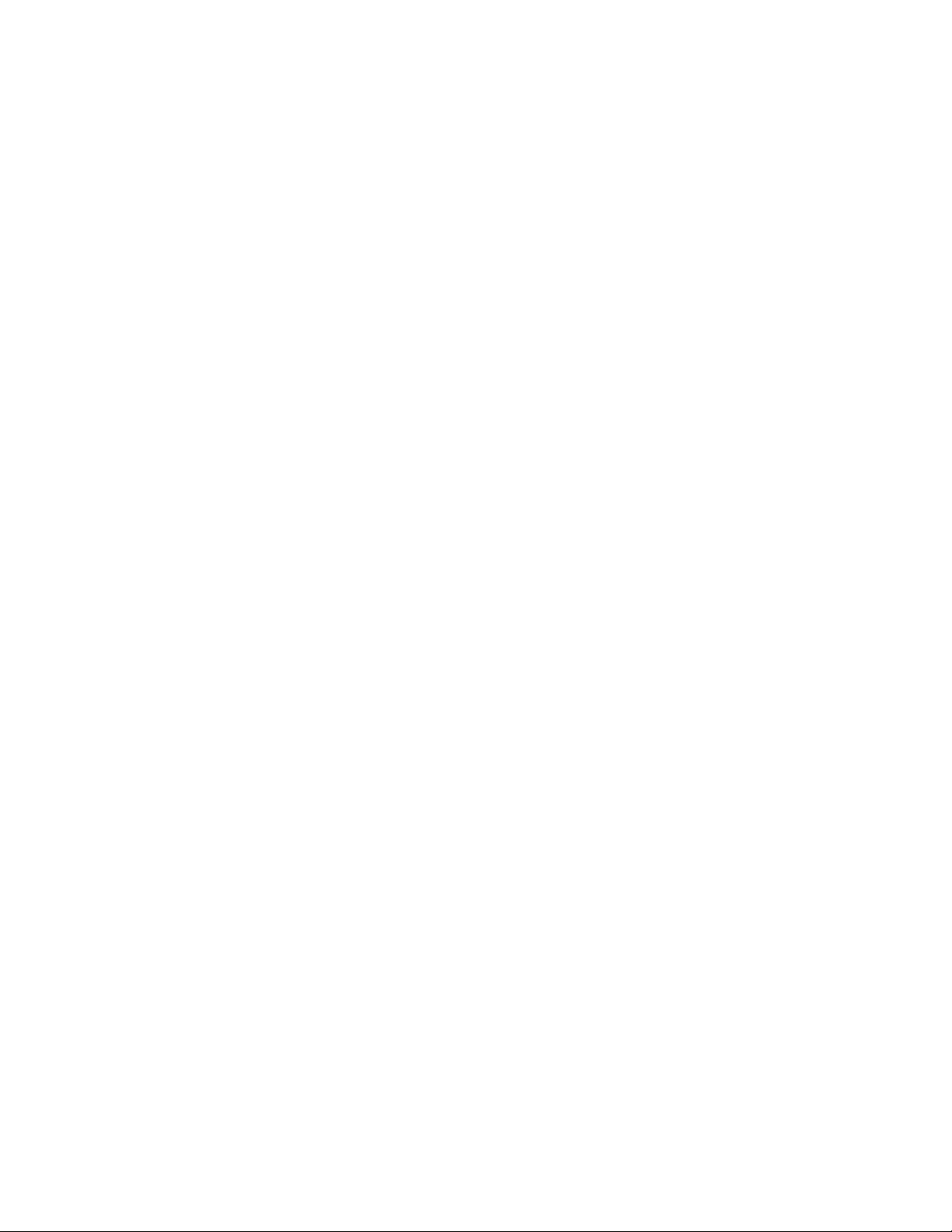
Índice
Prefacio ....................................................................................................... 3
Acerca de este manual............................................................................ 3
Precauciones de seguridad y uso.............................................................3
Uso de este menú..................................................................................4
Introducción................................................................................................. 5
Requisitos del sistema ............................................................................ 5
Características principales ....................................................................... 5
Contenido del paquete ............................................................................ 6
Vistas de la cámara................................................................................7
Botones de la cámara............................................................................. 8
Control de navegación............................................................................ 9
Memoria de la cámara .......................................................................... 10
Primeros pasos........................................................................................... 10
Acople la correa de la cámara................................................................ 10
Insertar la batería ................................................................................ 10
Insertar una tarjeta de memoria SD/SDHC/SDXC.................................... 11
Cargar la batería mediante USB............................................................. 11
Encendido y apagado ........................................................................... 12
Ajustes iniciales.................................................................................... 12
Modos................................................................................................. 12
Uso del monitor LCD................................................................................... 13
Diseño del monitor LCD........................................................................ 13
Cambiar la visualización del monitor LCD................................................ 18
Grabación de imágenes, vídeos y voces........................................................ 18
Cómo tomar imágenes.......................................................................... 18
Ajuste del control de zoom.................................................................... 19
Uso del flash........................................................................................ 20
Ajuste del modo de enfoque.................................................................. 20
Uso del menú de funciones................................................................... 21
Uso del menú de grabación................................................................... 25
Uso de la grabación de voces................................................................ 35
Grabar vídeos ...................................................................................... 40
Reproducción ............................................................................................. 42
Visualización en navegación única.......................................................... 42
Visualización de miniaturas.................................................................... 42
Zoom en imágenes............................................................................... 43
Reproducción de vídeos........................................................................ 43
Reproducir la grabación de voz.............................................................. 44
Reproducción de una nota de voz.......................................................... 44
Eliminar una imagen/vídeo/audio........................................................... 45
Menú Reproducción.............................................................................. 45
Uso del menú de configuración.................................................................... 54
Ajuste de sonidos................................................................................. 54
Ajuste de Eco. energía.......................................................................... 54
Ajuste del Guardar LCD......................................................................... 55
1
Page 2
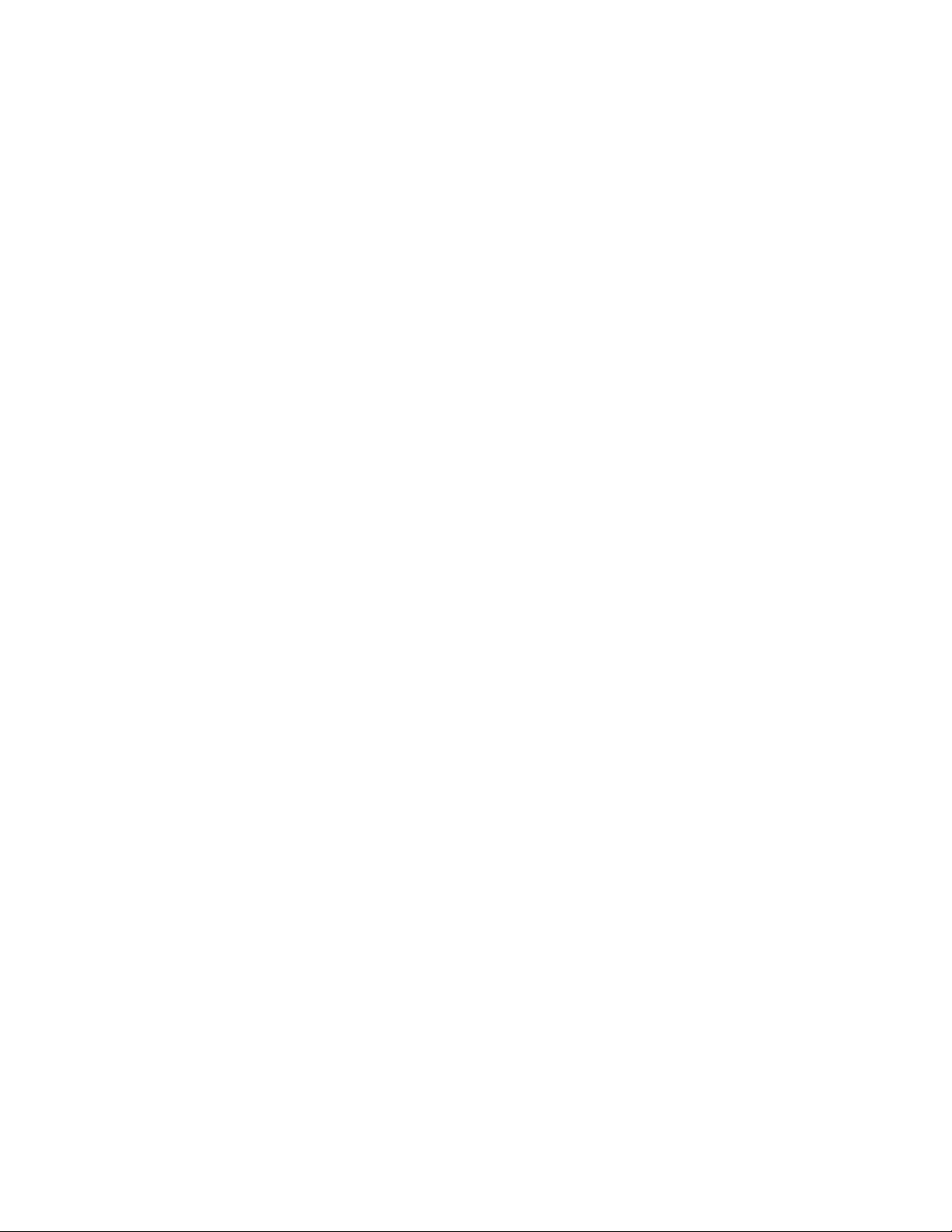
Ajuste de Fecha/Hora........................................................................... 55
Ajuste del Idioma................................................................................. 55
Ajuste de la N. archivo.......................................................................... 55
Ajuste de la Salida TV........................................................................... 56
Ajuste del Brillo del LCD........................................................................ 56
Ajuste del kit de memoria ..................................................................... 56
Reajuste Todo...................................................................................... 56
Conexiones ................................................................................................ 57
Conexión de la cámara a un TV............................................................. 57
Conexión de la cámara a un PC............................................................. 57
Conexión de la cámara a una impresora................................................. 58
Ajuste del menú del Modo de Impresión................................................. 59
Apéndice.................................................................................................... 60
Acerca de los nombres de archivos y carpetas........................................ 60
Solución de problemas ................................................................................ 60
Especificaciones.......................................................................................... 61
2
Page 3
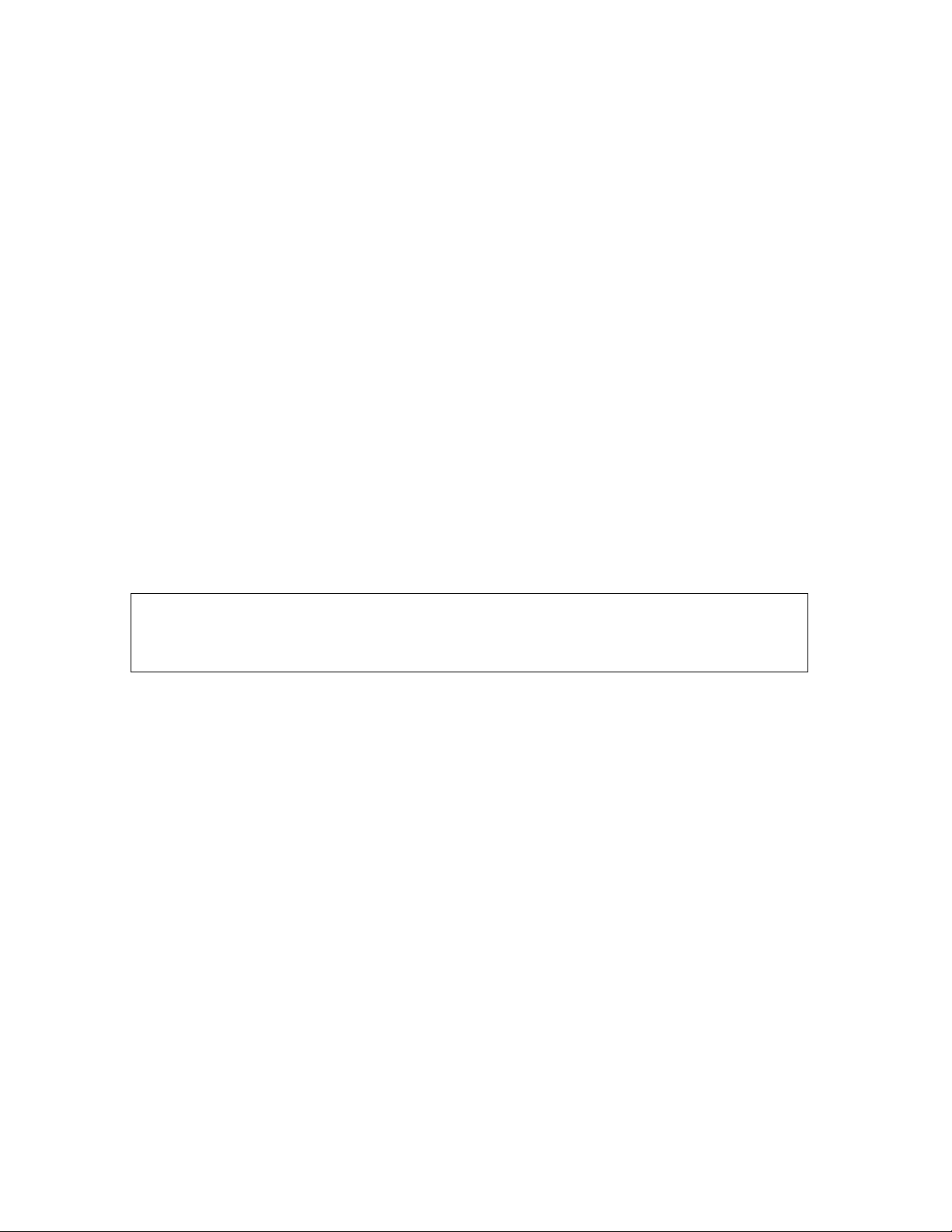
Prefacio
Acerca de este manual
Este manual está diseñado para ayudar al usuario a utilizar la nueva cámara digital. Toda la información
que en él aparece es tan precisa como es posible pero está sujeta a cambio sin previo aviso.
Copyright
Este manual contiene información protegida por los derechos de propiedad intelectual. Reservados todos
los derechos. Queda prohibida la reproducción total o parcial de este manual por cualquier medio mecánico,
electrónico o de cualquier otro tipo, sin el consentimiento previo y por escrito del fabricante.
© Copyright 2011
Cumplimiento de la Comisión federal de comunicaciones (FCC, Federal Communications Commission)
Este equipo ha sido sometido a prueba y se ha determinado que cumple los límites establecidos para ser
clasificado como dispositivo digital de la Clase B de acuerdo con la Sección 15 del Reglamento FCC. Dichos
límites se han establecido para proporcionar una protección razonable frente a las interferencias
perjudiciales causadas por la instalación de la unidad en un domicilio privado. Este equipo genera, utiliza y
puede irradiar energía de radiofrecuencia y, si no se instala y utiliza de acuerdo con las instrucciones,
puede causar interferencias perjudiciales en las comunicaciones de radio. Sin embargo, no hay garantía
alguna de que no haya interfer encias en una instalación en particular. Si este equipo produce interferencias
en la recepción de señales de radio o televisión, lo que se puede determinar encendiendo y apagando el
equipo, el usuario puede intentar corregirlas adoptando una o varias de las siguientes medidas:
• Cambiar la orientación o la ubicación de la antena receptora.
• Aumentar la separación entre el equipo y el receptor.
• Conectar el equipo a una toma de corriente que se encuentre en un circuito distinto al que está
conectado el receptor.
• Solicitar ayuda a su distribuidor o a un técnico de radio/TV con experiencia.
Aviso: es necesario un cable de alimentación protegido para cumplir los límites de emisión FCC y evitar
interferencias con la recepción de fuentes de radio y televisión. Utilice únicamente cables protegidos para
conectar dispositivos de E/S a este equipo. Cualquier cambio o modificación que no se haya aprobado
expresamente por el fabricante, puede anular la garantía y el contrato de servicio técnico.
Declaración de conformidad
Este dispositivo cumple la Sección 15 del Reglamento FCC. Su utilización está sujeta a las condiciones
siguientes:
• Este dispositivo no puede causar interferencias perjudiciales.
• Que el dispositivo acepte toda interferencia recibida, incluidas aquellas que puedan provocar un
funcionamiento no deseado.
Reconocimiento de marca registrada
Windows 2000/XP/Vista/Win7 son marca registradas de Microsoft Corporation en EE.UU. y/o en otros
países. Windows es un término abreviado que se refiere al sistema operativo Microsoft Windows. Todos los
demás nombres de compañías y productos son marcas comerciales o registradas de sus respectivos
propietarios.
Precauciones de seguridad y uso
Información relacionada con la cámara
• No desmonte ni intente reparar la cámara por sí mismo.
• No exponga la cámara a la humedad ni a temperaturas extremas.
• Deje que la cámara se caliente cuando se produzca un cambio brusco de temperatura de frío a calor.
• No toque el objetivo de la cámara.
• No exponga el objetivo a la luz directa del sol durante prolongados períodos de tiempo.
• No utilice productos químicos corrosivos, disolventes ni detergentes fuertes para limpiar el producto.
Limpie el producto con un paño suave ligeramente humedecido.
3
Page 4
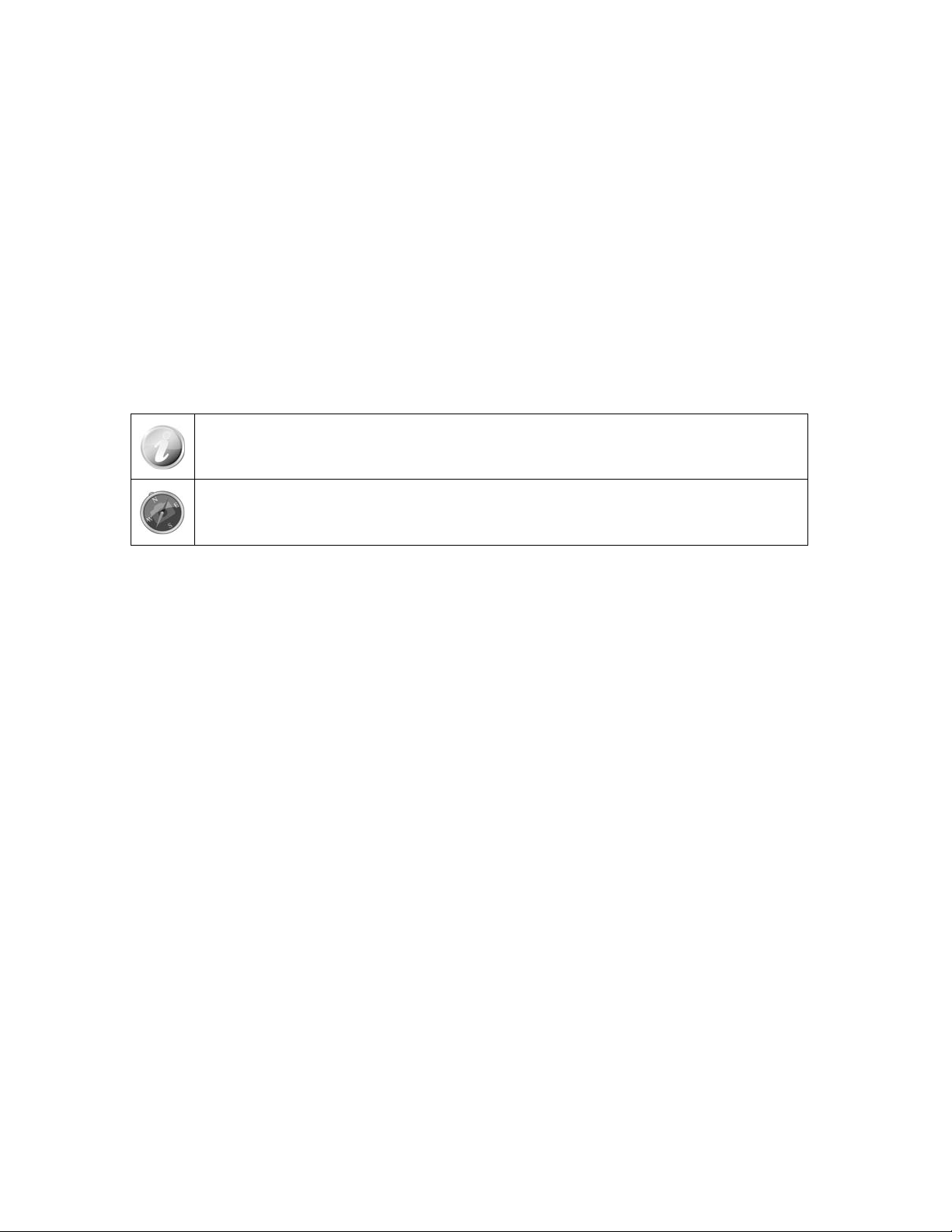
Información relacionada con la batería
• Apague la cámara antes de instalar o quitar la batería.
• Utilice solamente el tipo de baterías y cargador incluidos con la cámara. Si utiliza otros tipos de batería
o cargador el equipo puede resultar dañado y la garantía quedar anulada.
• Cuando utilice una batería de ion-litio en el producto, asegúrese de que están correctamente
insertadas. Si inserta la batería al revés puede provocar daños en el produc to y posiblemente originar
una explosión.
• Cuando la cámara se utiliza dur ante un periodo pr olongado de tiempo , es normal que el cuerpo de la
cámara se caliente.
• Descargue todas las fotografías y retire la batería de la cámara si va a almacenar ésta durante un
prolongado período de tiempo.
• El tipo de batería y el nivel de carga de la batería pueden provocar que el objetivo quede atascado.
Asegúrese de utilizar el tipo de batería correcto y utilizar una batería completamente cargada.
• Riesgo de explosión si se utiliza si la pila se reemplaza por otra del tipo incorrecto. Deshágase de las
baterías usadas siguiendo las instrucciones.
Uso de este menú
Los símbolos utilizados en este manual se explican a continuación:
Esto indica información útil al utilizar su cámara.
Esto indica un mensaje importante que deberá leerse antes de utilizar la función.
4
Page 5
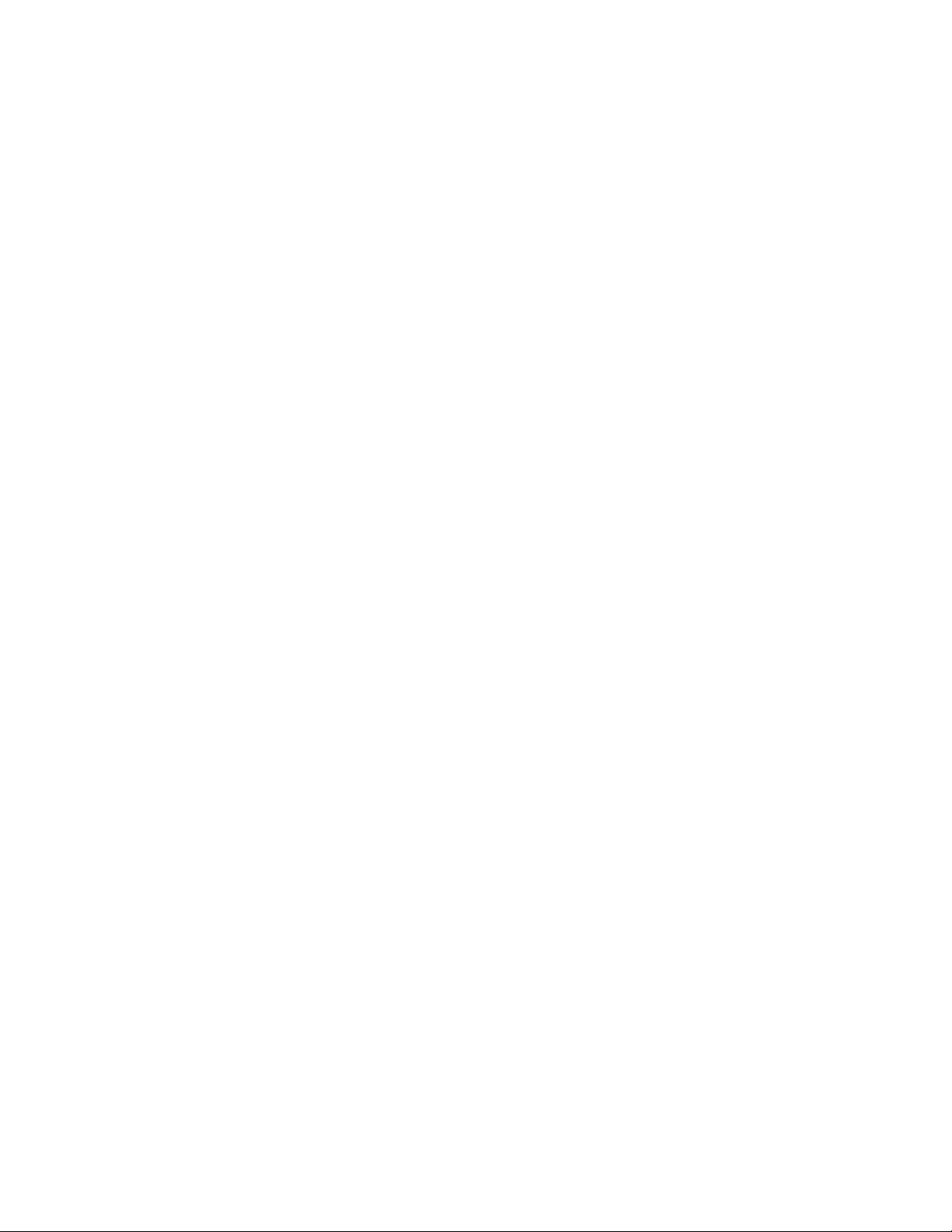
Introducción
Enhorabuena por la compra de su nueva cámara digital.
Con esta cámara inteligente de última generación, la captura de imágenes digitales de alta calidad es
rápida y fácil.
Requisitos del sistema
Para obtener el máximo rendimiento de la cámara, su PC debe cumplir los siguientes requisitos del
sistema:
Para Windows:
• Windows 2000/XP/Vista/Win7
• Procesador: Pentium II 450MHz o superior
• Memoria: 512MB como mínimo
• Espacio en disco duro: 200MB como mínimo
• monitor en color de 16 bits
• Microsoft DirectX 9.0C
• Puerto USB y unidad de CD-ROM
Para Macintosh:
• Power Mac G3 o posterior
• Mac OS 10.3.X (X=0~9) ~ 10.6.6 o superior
• Memoria: 512MB como mínimo
• Reproductor Q. Time ver. 6.0.3 o superior
• Puerto USB y unidad de CD-ROM
Características principales
• Resolución de 14 megapíxeles
• Zoom digital de hasta 5x y zoom óptico de hasta 5x
• Monitor LCD en color de 2,7 pulgadas
• Memoria flash interna de 32 MB con tarjeta SD/SDHC/SDXC externa opcional
• Compatible con 4GB de tarjeta SD y hasta 32 GB de tarjeta SDHC y hasta 64 GB de tarjeta SDXC
• Interfaz con botones de fácil uso
• Compatibilidad con DCF, DPOF, PictBridge
• Presentación para revisar imágenes fijas
• Salida de A/V para ver imágenes, vídeo y audio en el televisor
• Puerto USB para transferir imágenes, vídeos y audio a su PC
5
Page 6
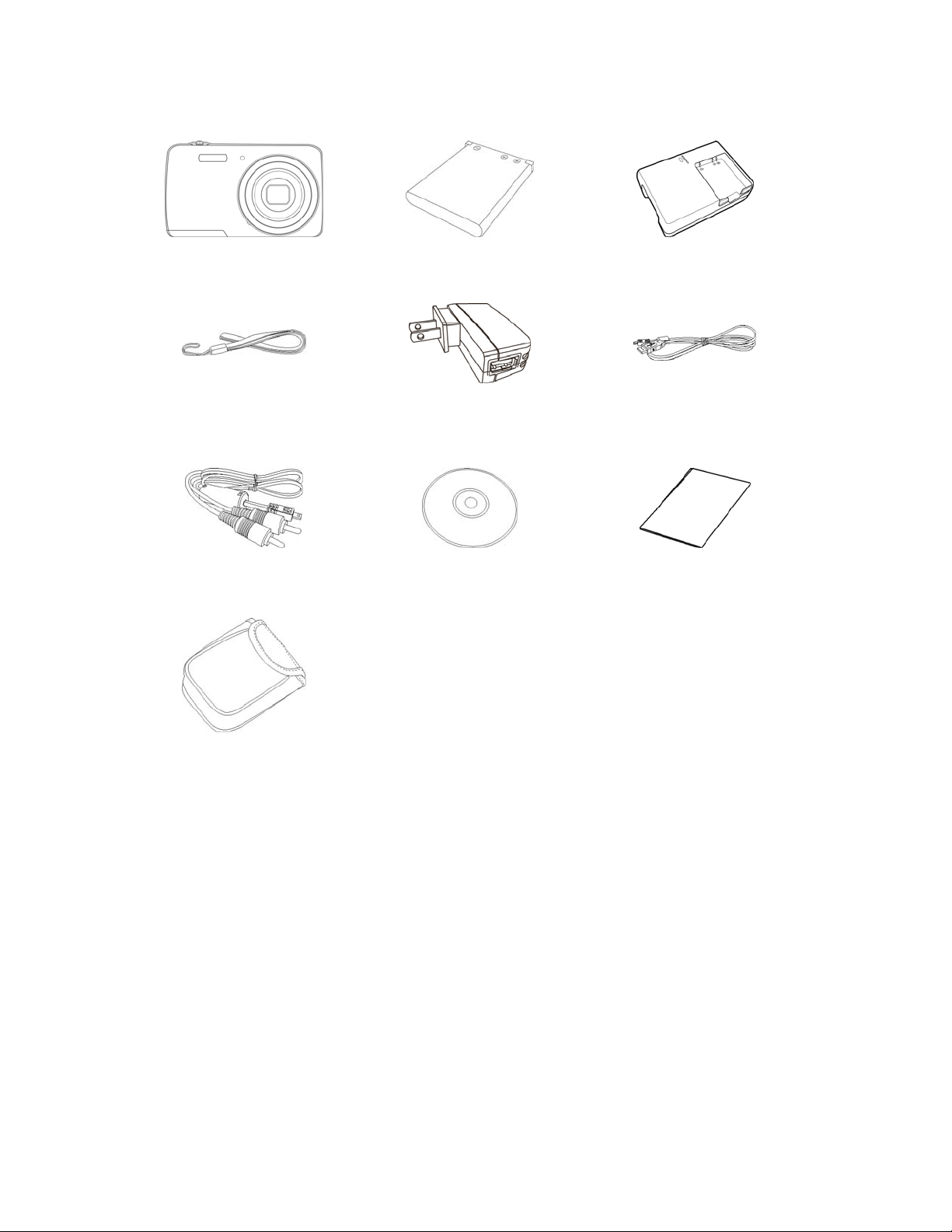
Contenido del paquete
Compruebe el contenido del paquete de la cámara. Debe incluir los siguientes artículos:
Cámara digital Batería recargable (1 unidades) Cargador de la batería(opcional)
Correa para la muñeca Adaptador de USB Cable USB
Cable AV (opcional) CD-Rom Guía de inicio rápido/
Manual de usuario (opcional)
Funda para la cám ara
(opcional)
6
Page 7
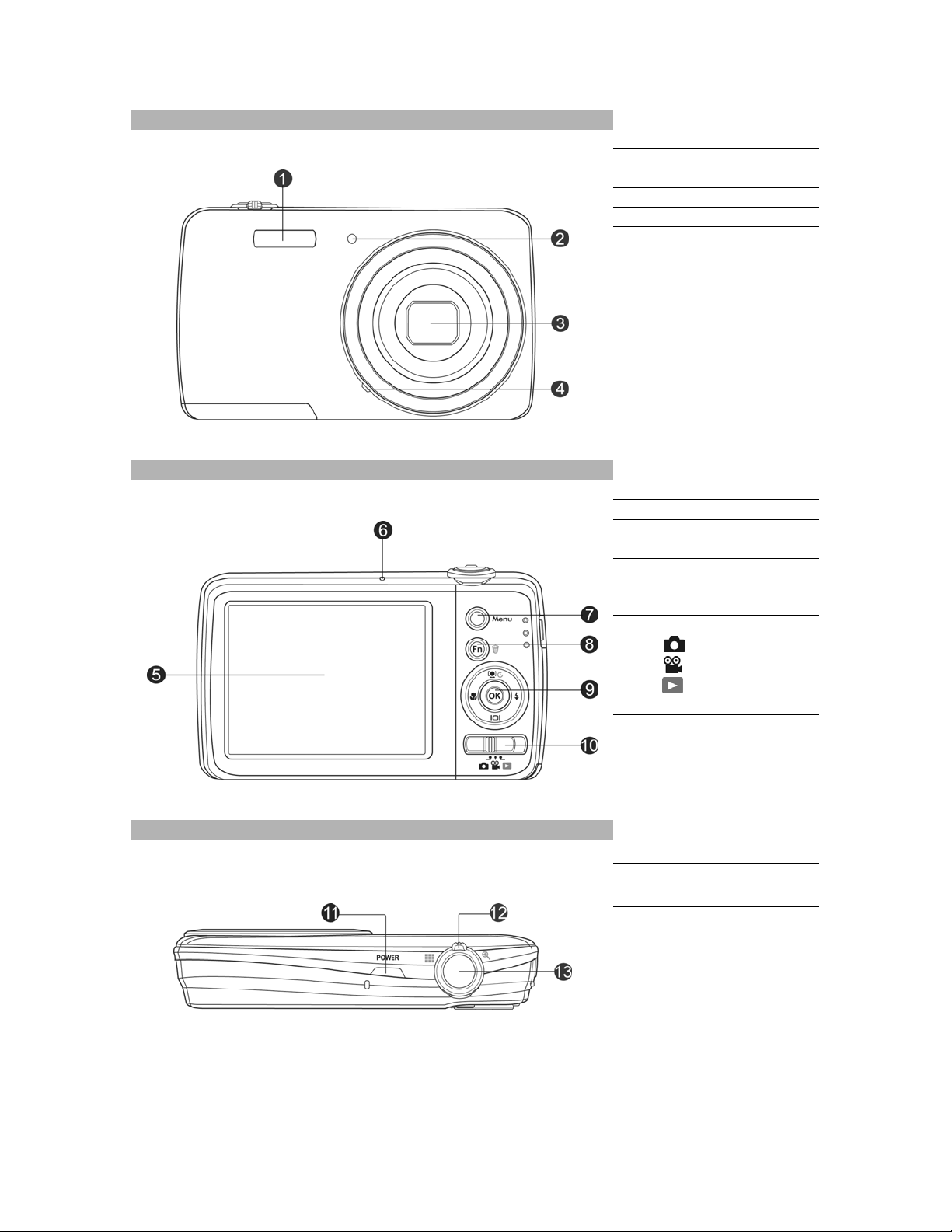
Vistas de la cámara
Vista frontal
1. Flash
2. LED del disparador
automático
3. Objetivo
4. Micrófono
Vista posterior
Vista superior
5. Monitor LCD
6. Indicador de LED
7. Botón de menú
8. Botón Función/Borrar
9. Botón OK/Control de
navegación de 4
direcciones
10. Interruptor de Modos
Modo fotografía
Modo película
Modo
reproducción
11. Botón de encendido
12. Dial de zoom
13. Botón de disparador
7
Page 8
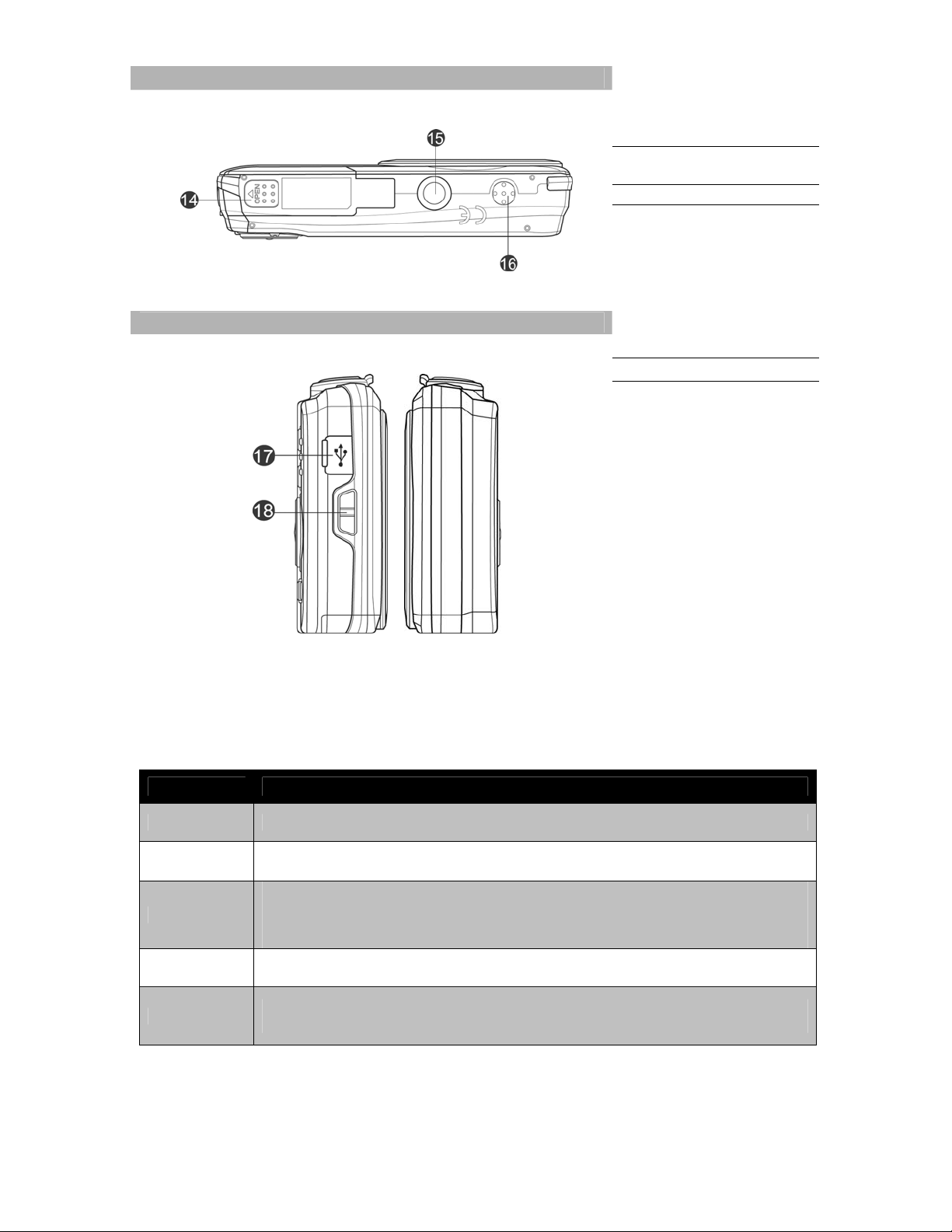
Vista inferior
14. Compartimiento de la
batería/tarjeta de
memoria
15. Agujero del tornillo de
trípode
16. Altavoz
Vistas izquierda y derecha
Botones de la cámara
Su cámara está equipada con distintos botones para una facilidad de uso.
Botón Descripción
17. Salida USB/TV
18. Anillo para la correa
Alimentación Pulse el botón de encendido para encender/apagar la cámara.
Disparador Pulse para capturar una imagen o iniciar/detener la grabación del vídeo o clip de audio.
En modo foto y película, gire el dial de zoom hacia la izquierda para alejar, hacia la
Dial de zoom
Menú Pulse para acceder o salir del menú/submenú.
Función/Borrar
derecha para acercar.
En el modo de reproducción, gire acercar para ampliar la imagen o alejar para introducir
las miniaturas del calendario / en 9 imágenes.
En el modo Foto y Película, pulse para acceder al menú de función.
En el modo Reproducción, pulse para eliminar una imagen, vídeo o clip de audio.
8
Page 9
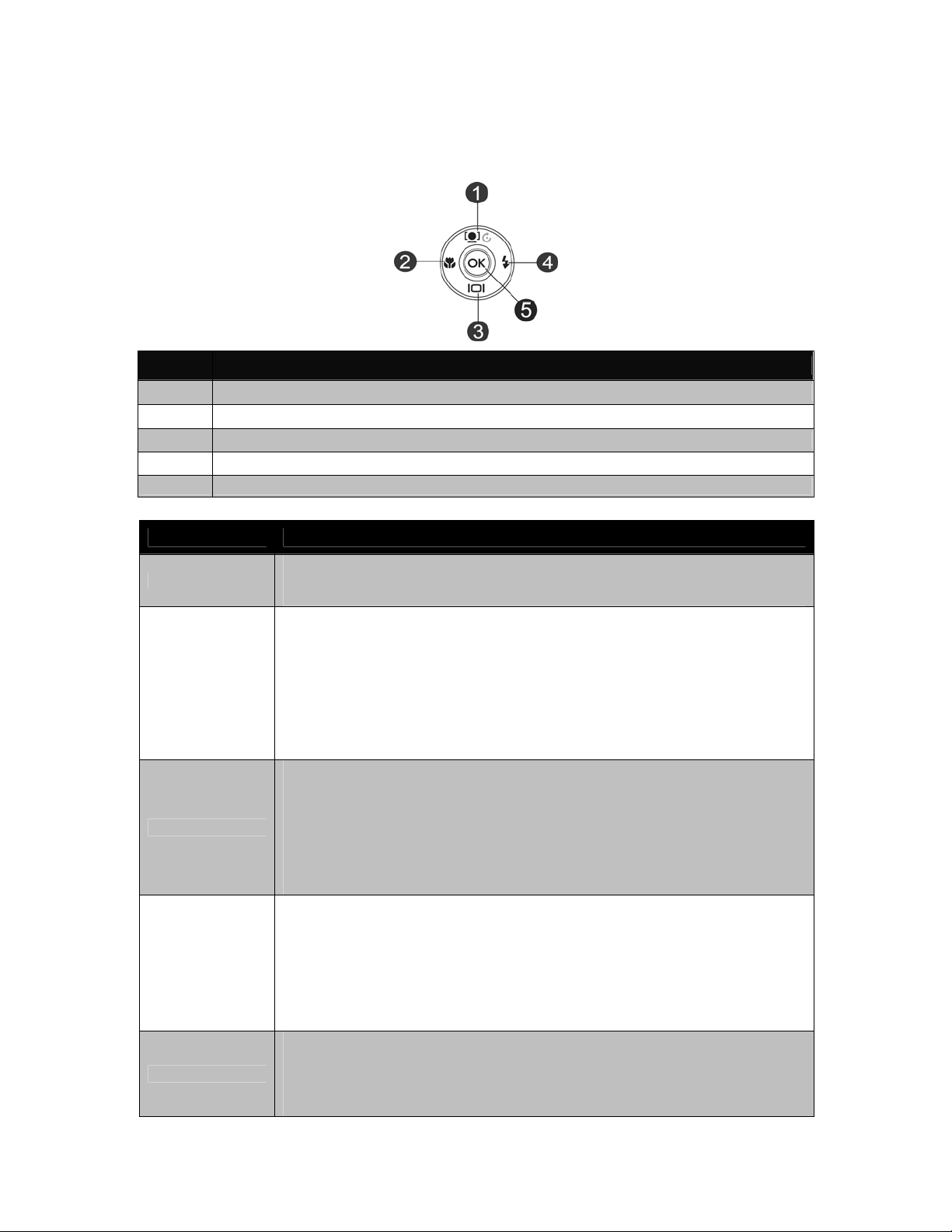
Control de navegación
El control de navegación de 4 direcciones y el botón OK permiten acceder a los distintos menús
disponibles en el menú OSD (Visualización en pantalla). Puede definir una gran cantidad de
configuraciones para garantizar unas imágenes y vídeos con los mejores resultados. A continuación se
muestran las funciones de estos botones:
No. Descripción
1 Seguimiento facial / Botón girar
2 Botón Macro
3 Botón de pantalla
4 Botón Flash
5 Botón OK
Botón Descripción
1. Confirma una selección cuando se utilizan los menús OSD
OK
Flash/Derecha
Izquierda/Macro
Arriba/Seguimiento
facial/Girar
Pantalla/Abajo
2. En el modo Reproducción de películas / audio, pulse Iniciar vídeo o reproducción
de audio.
1. En modo Fotografía, púlselo para desplazarse por las opciones del modo de flash.
(Auto, Reducción del efecto de ojos rojos, Forzado activado, Sincronización lenta,
Forzado desactivado)
2. En el modo Reproducción, pulse para ver la siguiente imagen, vídeo o clip de
audio.
3. En el modo Reproducción de películas, pulse para hacer avanzar la reproducción
de vídeo.
4. En Menú, pulse para acceder al submenú o par a desplazarse por las selecciones de
menú.
1. En modo Fotografía, pulse para desplazarse por las opciones del macro.
(Súper Macro, Enfoque panorámico, Infinito y Normal)
2. En el modo Reproducción, pulse para ver la siguiente imagen, vídeo o clip de
audio.
3. En el modo Reproducción de películas, pulse par a hacer retroceder la reproducción
de vídeo.
4. En Menú, pulse para acceder al submenú o par a desplazarse por las selecciones de
menú.
1. En el modo Fotografía, pulse para activar y desactivar la función de seguimiento
facial.
2. Reproducción de archivo de vídeo/audio, pulse para Pausar/Iniciar la reproducción
del vídeo o audio.
3. En el modo Reproducción de foto, pulse para girar la imagen 90 grados a la
derecha cada vez que pulse el botón. Esta opción se aplica sólo a las imágenes
fijas.
4. En Menú, pulse para desplazarse por las selecciones del menú y el submenú.
1. El monitor LCD puede cambiarse en 5 distintos tipos, tales como, pantalla Básica,
Completa, Ninguna, Línea de guía y Pantalla de ayuda.
2. En el modo Reproducción de vídeo / audio, pulse para detener la reproducción de
vídeo/audio.
3. En Menú, pulse para desplazarse por las selecciones del menú y el submenú.
9
Page 10
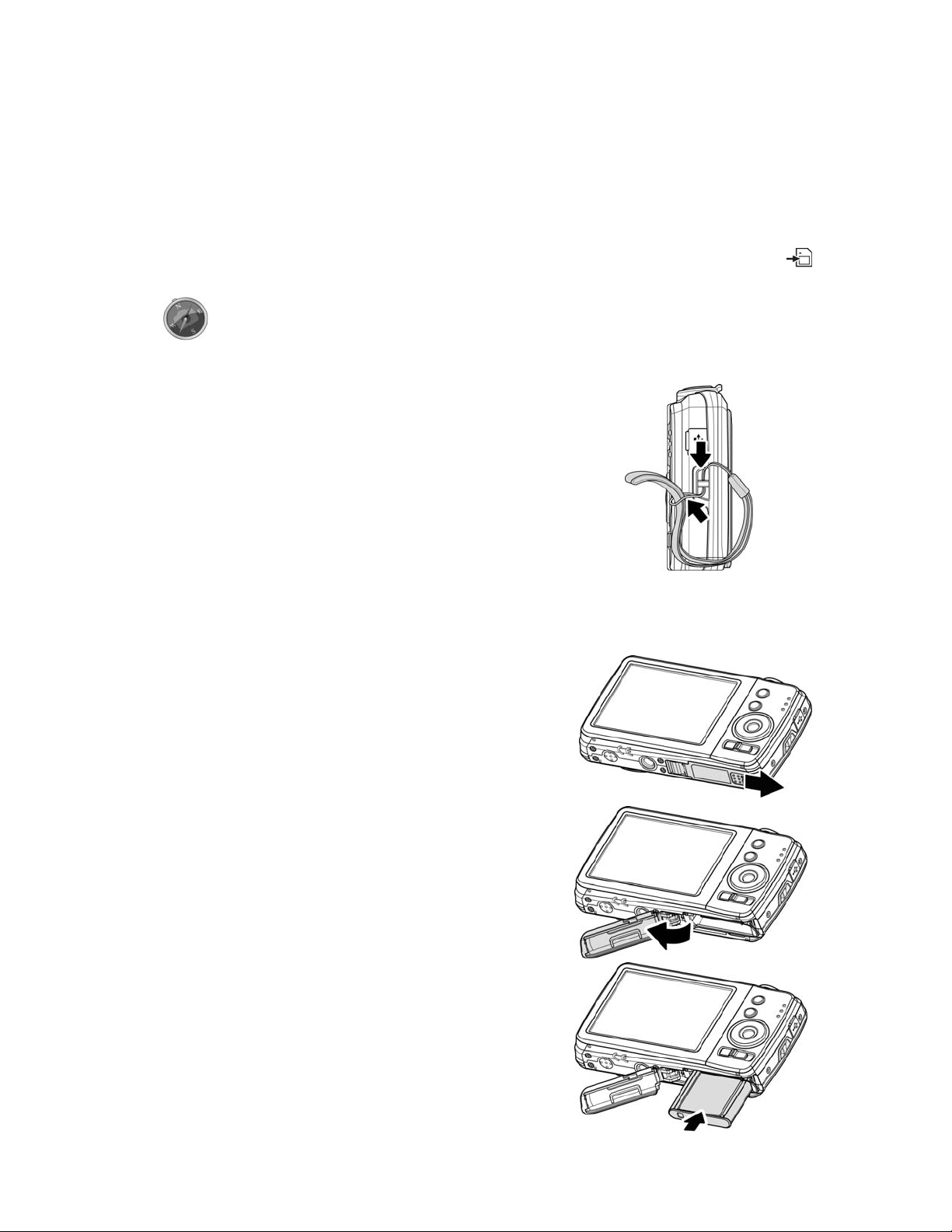
Memoria de la cámara
Memoria interna
Su cámara está equipada con una memoria interna de 32 MB. Los usuarios pueden guardar imágenes de
hasta 11 MB. Si no hay ninguna tarjeta de memoria insertada en la ranur a para tarjetas de memoria, todas
las imágenes y clips de audio grabados se guardan automáticamente en la memoria interna.
Almacenamiento externo
Su cámara admite tarjetas SD de hasta 4GB de tamaño. También admite tarjetas SDHC con una capacidad
máxima de 32 GB. También admite tarjetas SDHC con una capacidad máxima de 64 GB. Si hay una tarjeta
de almacenamiento insertada en la ranura para tarjetas de memoria, la cámara guarda automáticamente
todas las imágenes, los vídeos y los clips de audio en la tarjeta de almacenamiento externo. El icono
indica que la cámara está utilizando una tarjeta SD.
No todas las tarjetas son compatibles con su cámar a. Al comprar una tarjeta,
compruebe las especificaciones de la tarjeta y llévese la cámara con usted.
Primeros pasos
Acople la correa de la cámara
Insertar la batería
Siga estas instrucciones para inser tar la batería recargable en su comparti mento.
Consulte "Información relacionada con la batería" en la página 4 antes de insertar/extraer las pilas.
1. Asegúrese de que la cámara esté apagada entes de
insertar la batería.
2. Desbloquee y abra el compartimiento de la batería / tarjeta
de memoria situado en la parte inferior de la cámara.
3. Inserte la batería en el compartimiento con el terminal
mirando hacia dentro de la cámara con la orientación
correcta según se indica.
10
Page 11
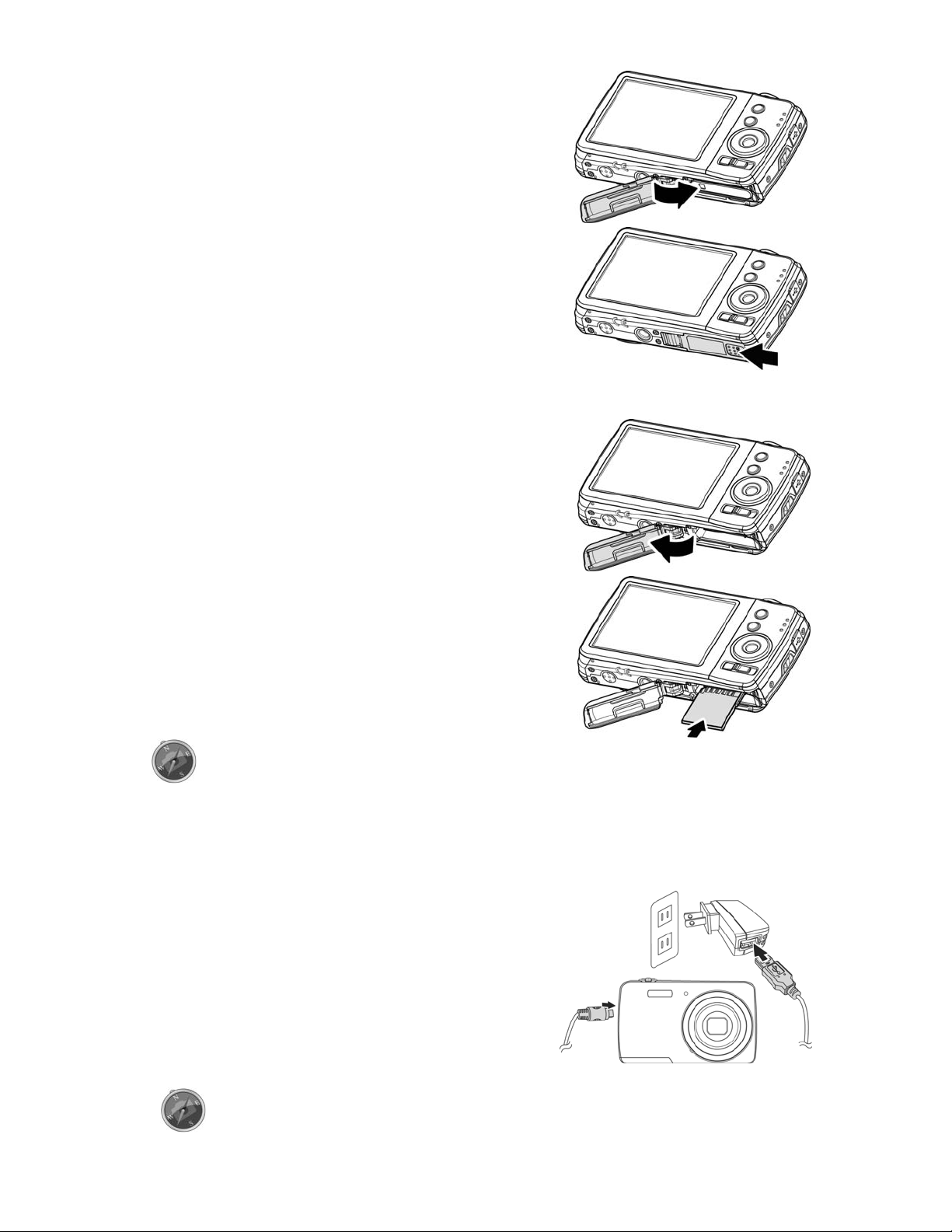
4. Cierre y bloquee el compartimiento de la batería / tarjeta
de memoria.
Insertar una tarjeta de memoria SD/SDHC/SDXC
Amplíe el almacenamiento de su cámara utilizando tarjetas de
memoria SD,SDHC o SDXC.
1. Desbloquee y abra el compartimiento de la batería / tarjeta
de memoria situado en la parte inferior de la cámara.
2. Inserte la tarjeta SD/SDHC/SDXC en la ranura de tarjetas de
memoria con la parte metálica mirando hacia la parte
posterior de la cámara.
3. Empuje la tarjeta SD/SDHC/SDXC en la ranura de tarjetas
de memoria hasta que encaje en su posición.
4. Cierre y bloquee el compartimiento de la batería / tarjeta de
memoria.
Para extraer la tarjeta SD/SDHC/SDXC
1. Desbloquee y abra el compartimiento de la batería / tarjeta
de memoria.
2. Empuje suavemente la tarjeta hasta que salte.
3. Tire de la tarjeta con cuidado para extraerla.
Windows 2000/XP no es compatible con la tarjeta SDXC (formato exFAT). Per o en Windows
XP (Service Pack 2 o 3), puede descargar el parche exFAT para admitir la tarjeta SDXC.
Cargar la batería mediante USB
Para cargar la batería de otra forma, puede utilizar el cable USB para conectar la cámara con el PC o
adaptador de USB.
1. Conecte la cámara con el cable USB según se muestra.
2. Conecte el otro extremo con el adaptador de USB y
enchúfelo a una toma de corriente o con el puerto USB
del PC directamente para cargar.
• Cuando la batería se está cargando, se ilumina el
indicador de LED.
• Cuando la batería está completamente cargada, se
apagará el indicador de LED.
• Cuando la batería se carga de forma inhabitual, el
indicador de LED parpadea rápidamente.
• Cuando la cámara se carga sin la batería en el interior,
el indicador de LED se apaga.
Se recomienda no utilizar la cámara cuando se está cargando.
11
Page 12
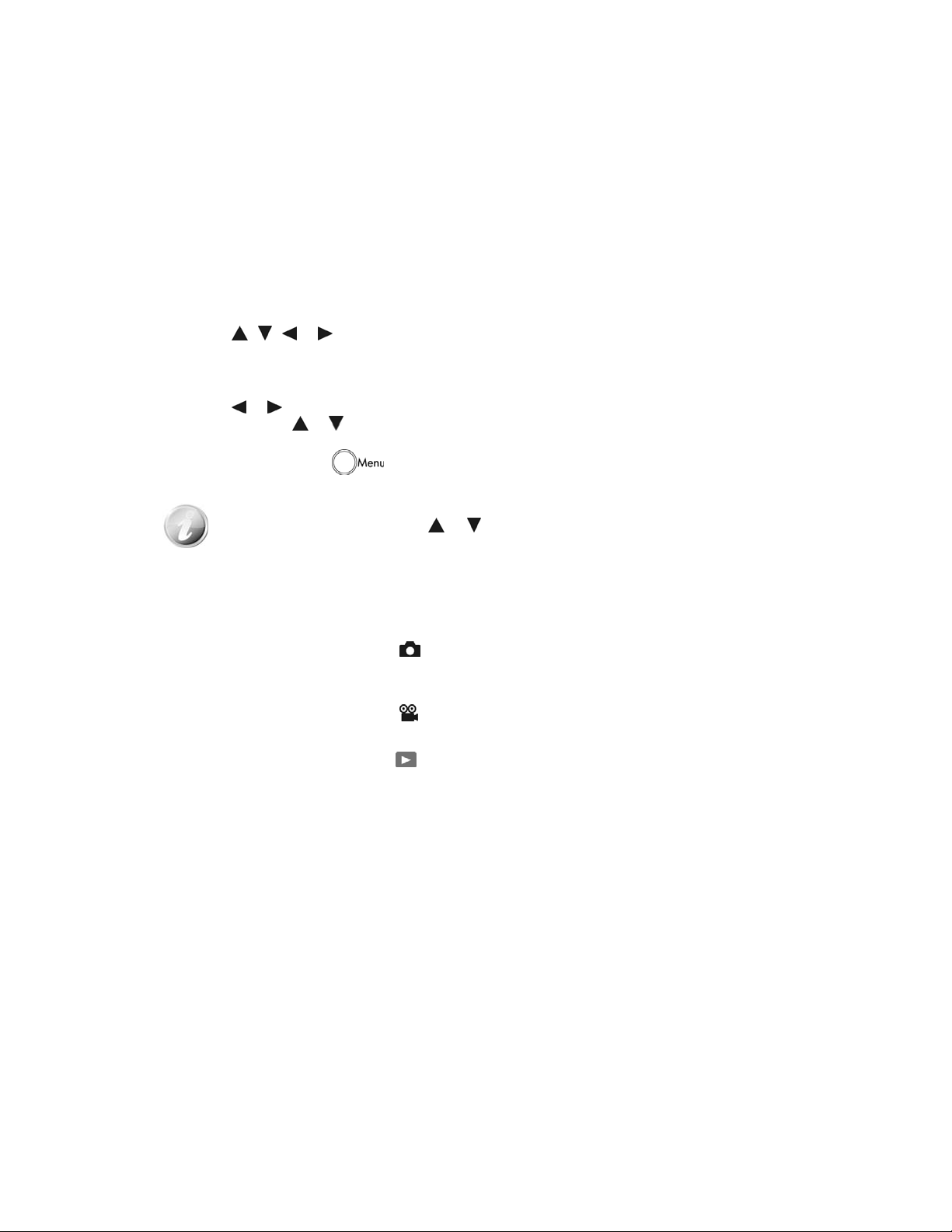
Encendido y apagado
Hay dos formas de encender la cámara:
• Se muestra brevemente la imagen de arr anque y se reproduce el so nido de arranque si está activado . El
objetivo de zoom se extiende y la cámara se enciende en el modo grabación.
• La cámara se enciende el en modo reproducción. El objetivo del zoom no se extiende.
Para apagar la cámara, pulse el botón de encendido.
Consulte "Modos" en la página 12 para saber más del modo grabación y del modo reproducción.
Ajustes iniciales
Al encender la cámara por primera vez, se le pedirá que realice los ajustes iniciales de su cámara. En primer
lugar, la configuración del menú de idiomas. Especifique en qué idioma deben mostrarse los menús y
mensajes en la pantalla LCD.
Ajuste del idioma
1. Pulse , , o para desplazarse por la selección.
2. Seleccione un idioma y luego pulse OK para aplicarlo.
Ajuste de la fecha / hora
1. Pulse o para desplazarse por la selección.
2. Pulse las teclas
3. Pulse OK para aplicar.
4. Si es necesario, pulse para cerrar el menú.
Ahora ya está listo para empezar a hacer fotos y vídeos.
o para cambiar el valor de la fecha y la hora.
Mantener pulsadas las teclas
o para modificar continuamente los valores.
Modos
Su cámara dispone de tres modos:
Modo fotografía
• Deslice el interruptor de modos a [ ] para capturar imágenes.
Puede grabar clips de audio seleccionando Grabar voz del modo escena en este modo.
Modo película
• Deslice el interruptor de modos a [
] para grabar vídeos.
Modo Reproducción
• Deslice el interruptor de modos a [ ] para ver y editar las imágenes capturadas o reproducir vídeos o
clips de audio.
La grabación de notas de voz adjuntas a imágenes está disponible en este modo.
12
Page 13
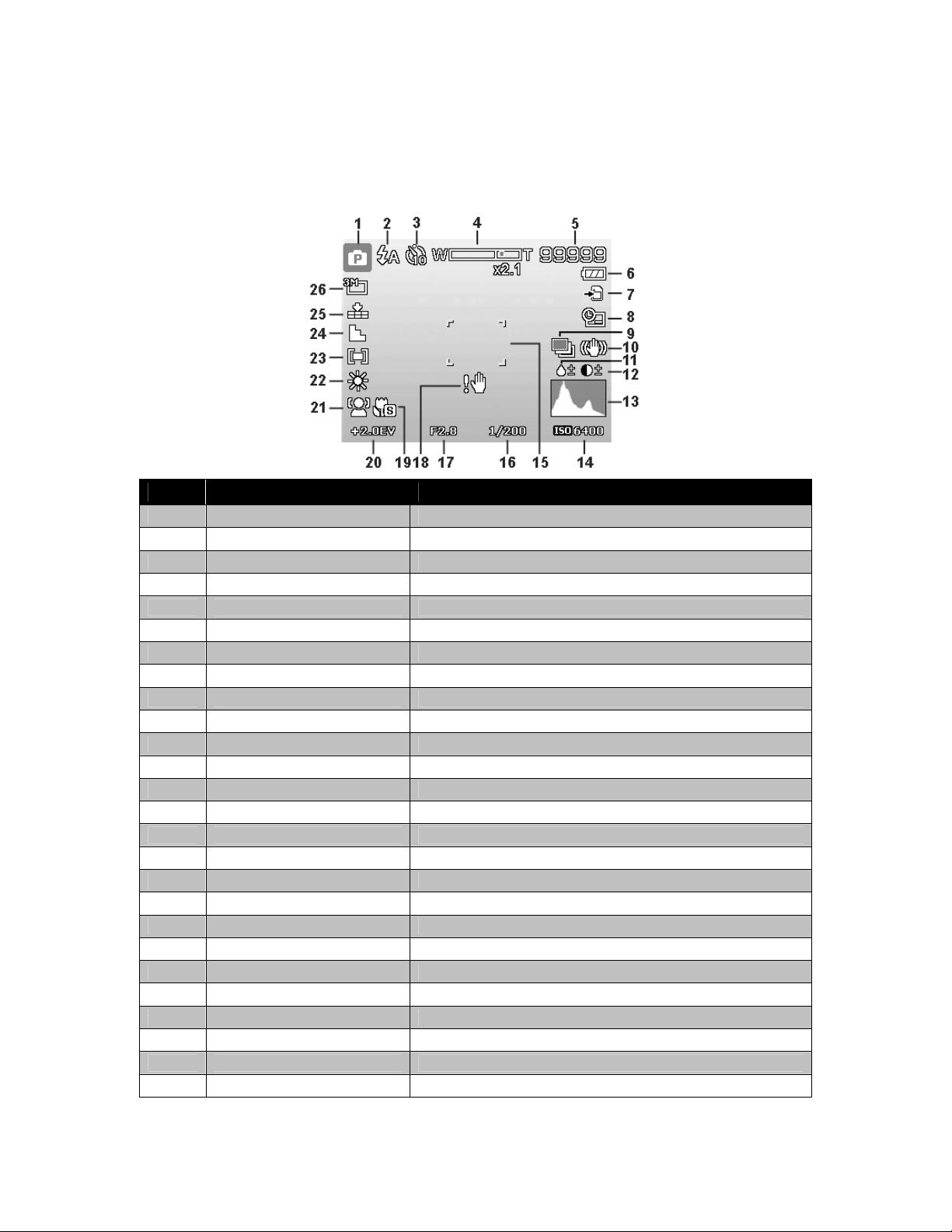
Uso del monitor LCD
El monitor LCD muestra toda la información importante relacionada con la configuración de la cámara así
como la imagen visual de la imagen o el vídeo. La pantalla en el monitor LCD se denomina visualización en
pantalla o OSD.
Diseño del monitor LCD
Diseño de la pantalla de modo fotografía
No. Elemento Descripción
1 Modo Grabar Indica el modo actual.
2 Flash Indica la configuración del flash.
3 Disparador automático/Serie Indica la configuración del modo operativo.
4 Indicador de zoom Muestra el zoom.
5 Tomas restantes Indica el número de tomas que quedan disponibles.
6 Batería Indica el nivel de carga de la batería.
7 Soporte de almacenamiento Indica el soporte de almacenamiento actualmente en uso.
8 Imprimir fecha Indica que la impresión de fecha está activada.
9 Exp.autom. Indica que la función Exp.autom. está activada.
10 Estabilizador Indica que la función de estabilizador está activada.
11 Saturación Muestra los ajustes de la saturación.
12 Contraste Muestra los ajustes del contraste.
13 Histograma Pantalla gráfica de brillo.
14 ISO Muestra la configuración ISO.
15 Área de enfoque Indica el área de enfoque.
16 Velocidad de obturación Muestra la configuración de la velocidad de obturación.
17 Valor de apertura Muestra la configuración de la apertura.
18 Advertencia de vibración Esto indica que la cámara está vibrando.
19 Macro Indica que el macro está activado.
20 Exposición Muestra los ajustes de exposición.
21 Seguimiento facial Indica que el seguimiento facial está activado.
22 Balance de blancos Muestra la configuración del balance de blancos.
23 Medición Muestra los ajustes de medición.
24 Nitidez Muestra la configuración de la nitidez.
25 Calidad Muestra los ajustes de la calidad.
26 Tamaño de la foto Muestra los ajustes del tamaño de la foto.
13
Page 14
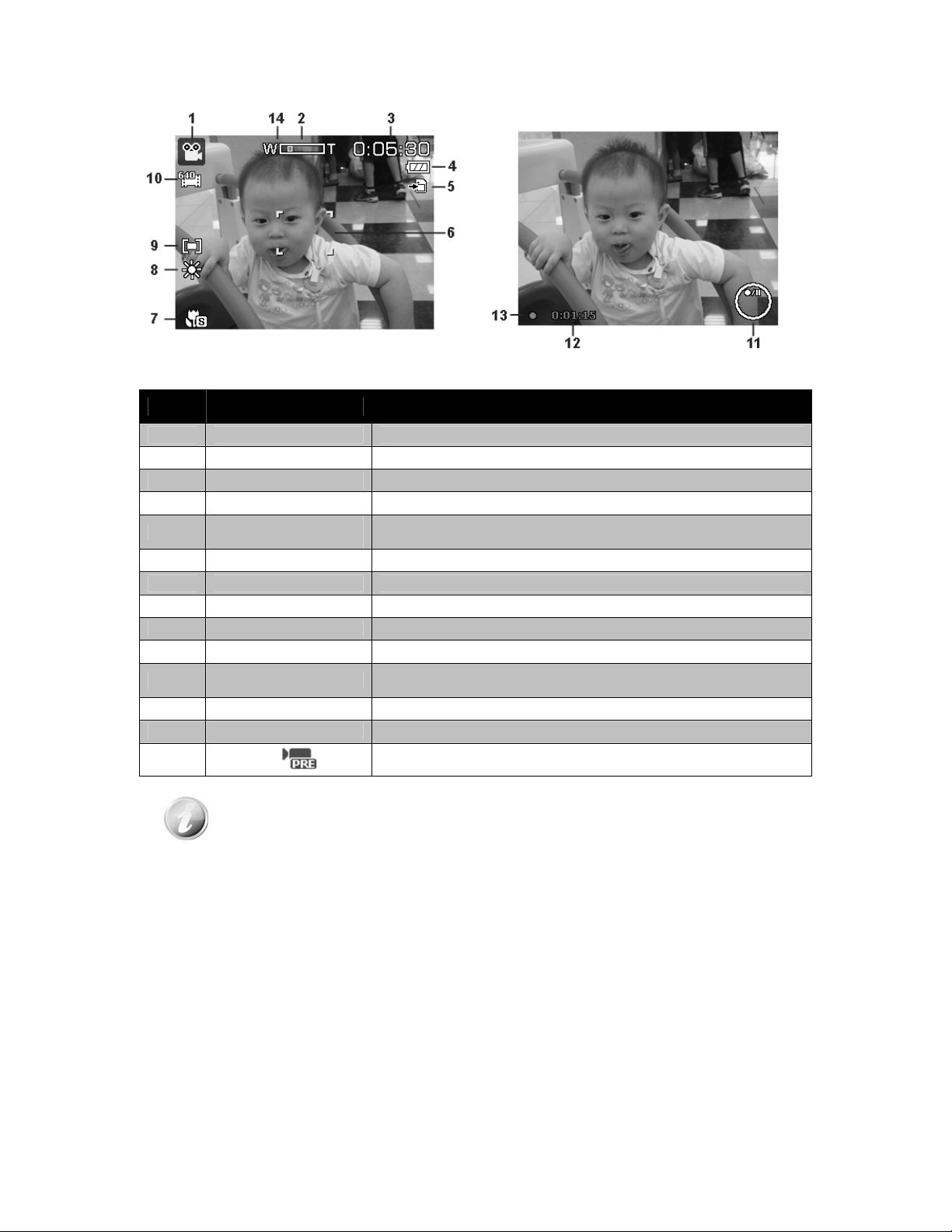
Diseño de la pantalla de modo película
Diseño en espera Diseño en grabación
No Elemento Descripción
1 Modo Grabar Indica el modo actual.
2 Indicador de zoom Muestra el zoom.
3 Tiempo restante Indica el tiempo restante de vídeo disponible.
4 Batería Indica el nivel de carga de la batería.
Soporte de
5
almacenamiento
6 Área de enfoque Indica el área de enfoque.
7 Macro Indica que el macro está activado.
8 Balance de blancos Muestra la configuración del balance de blancos.
9 Medición Muestra los ajustes de medición.
10 Tamaño de la película Muestra los ajustes del tamaño de la película.
11 Indicadores de tecla
12 Tiempo grabado Muestra el tiempo grabado.
13 Estado de la grabación Indica el estado de la grabación.
14
Pregrabar
Indica el soporte de almacenamiento actualmente en uso.
Muestra los comandos en el botón del control de navegación de 4
direcciones
Indica que la pregrabación está activado
El icono de pregrabación aparece en la pantalla en color rojo en la misma posición
que el indicador de zoom.
14
Page 15
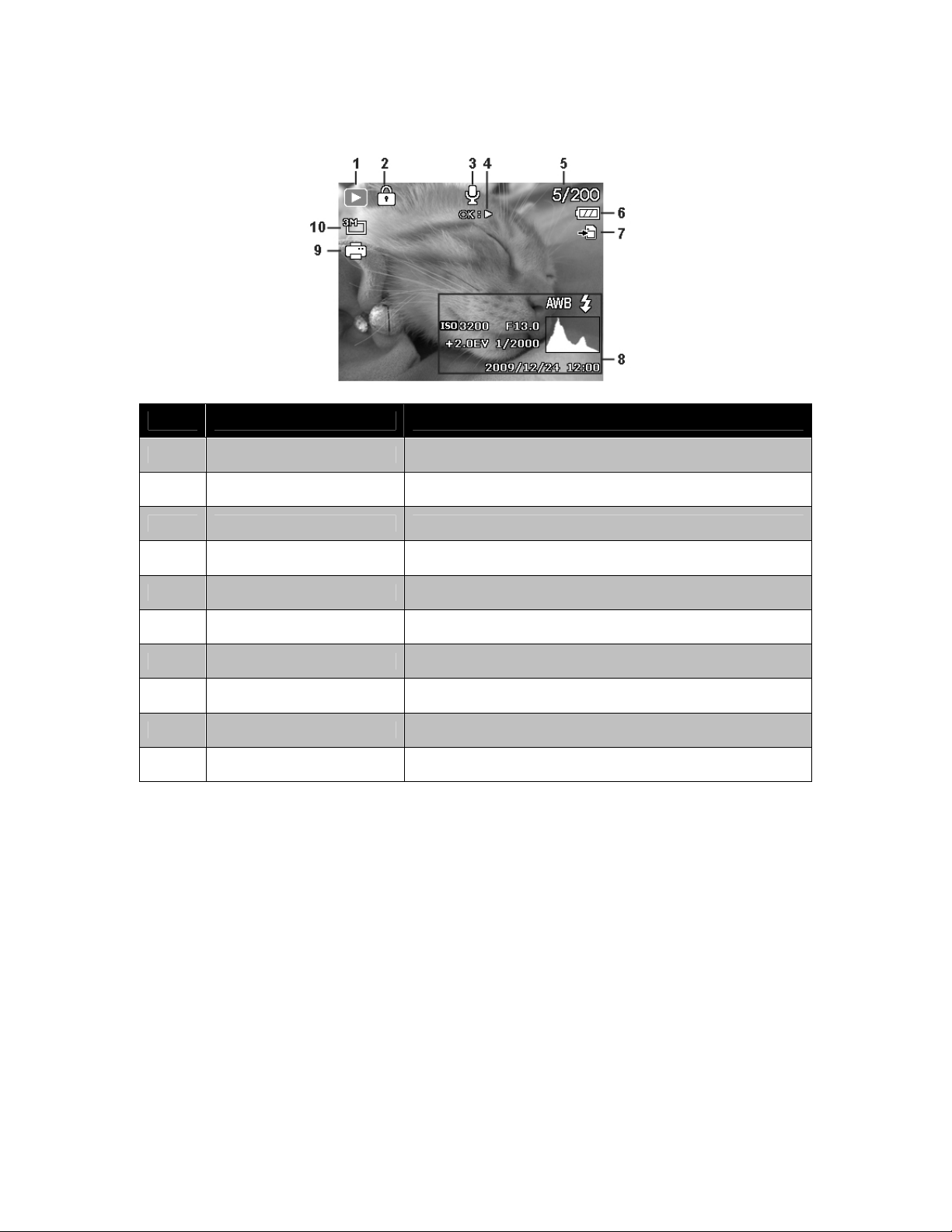
Diseño de la pantalla de modo reproducción
La pantalla del modo de reproducción varía en función del tipo de imagen que se está visualizando.
Visualización del modo reproducción de imágenes fijas:
No Elemento Descripción
1 Modo reproducción Indica el modo reproducción.
2 Proteger Indica que el archivo está protegido.
3 Nota de voz Indica que se ha adjuntado una nota de voz.
4 Botón Intro
5 Nº de archivo/Nº total
Indica el botón a pulsar en la cámara para repr oducir un archivo
de vídeo o de audio.
Indica el número de archivo sobre el número total de archivos
en la tarjeta de almacenamiento.
6 Batería Indica el nivel de carga de la batería.
7 Soporte de almacenamiento Indica la memoria de almacenamiento utilizada.
8 Información de grabación Muestra la información de grabación del archivo.
9 DPOF Indica que el archivo está marcado para imprimir.
10 Tamaño de imagen Muestra los ajustes del tamaño de la imagen.
15
Page 16
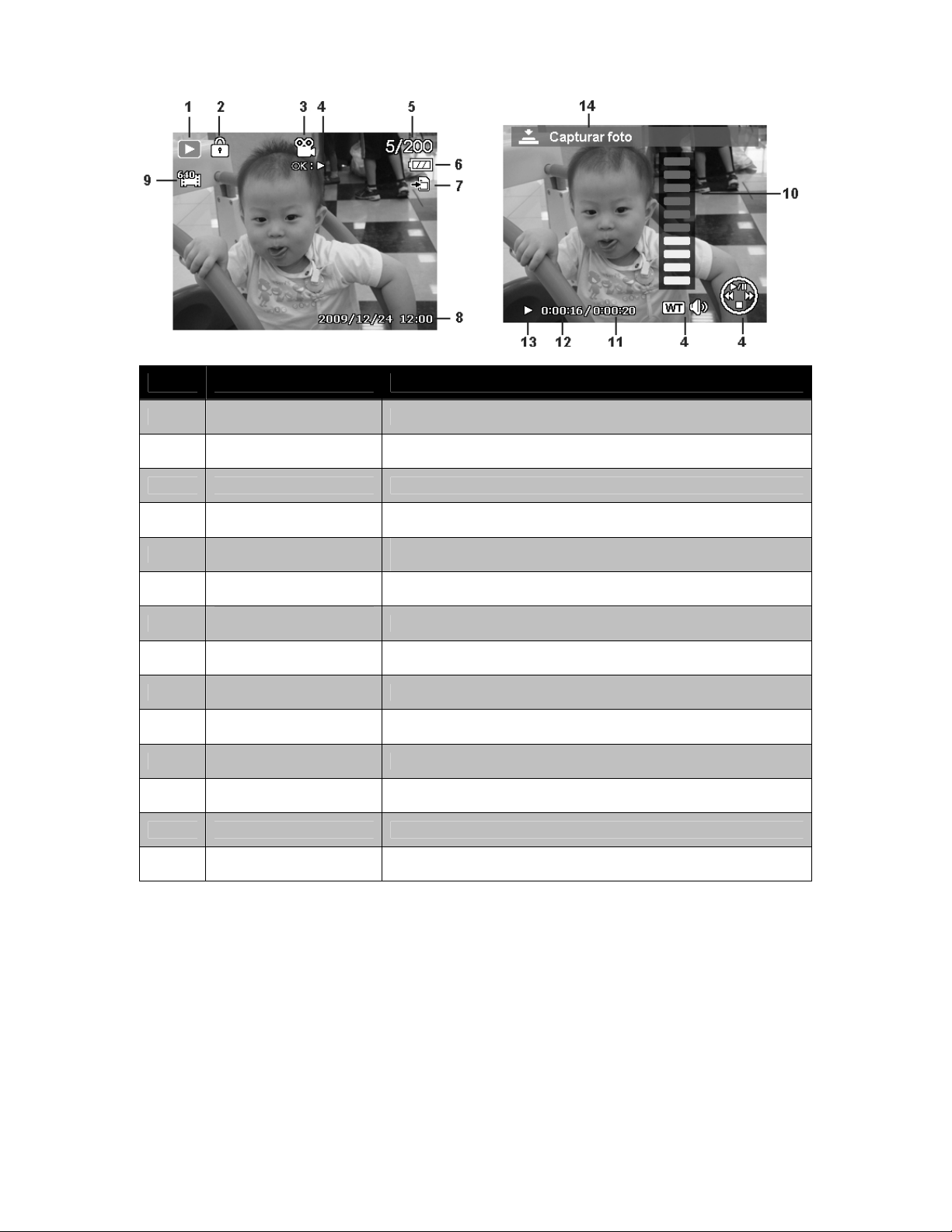
Modo reproducción de vídeos:
No Elemento Descripción
1 Modo reproducción Indica el modo reproducción.
2 Proteger Indica que el archivo está protegido.
3 Clip de vídeo Indica que el archivo es un vídeo.
4 Botón Intro
5 Nº de archivo/Nº total
6 Batería Indica el nivel de carga de la batería.
Soporte de
7
almacenamiento
Fecha y hora de
8
grabación
9 Tamaño de vídeo Indica el tamaño del clip de vídeo.
Indica el botón a pulsar en la cámara para reproducir un ar chivo de
vídeo o de audio.
Indica el número de archivo sobre el número total de archivos en la
tarjeta de almacenamiento.
Indica la memoria de almacenamiento utilizada.
Muestra la fecha y hora del clip de vídeo.
10 Volumen Indica el volumen durante la reproducción.
11 Duración del vídeo Muestra la duración total del clip de vídeo.
12 Tiempo reproducido Indica el tiempo reproducido del vídeo.
13 Estado de reproducción Muestra el estado de la reproducción.
14 Capturar imagen Haga la captura de pantalla y guárdela.
16
Page 17
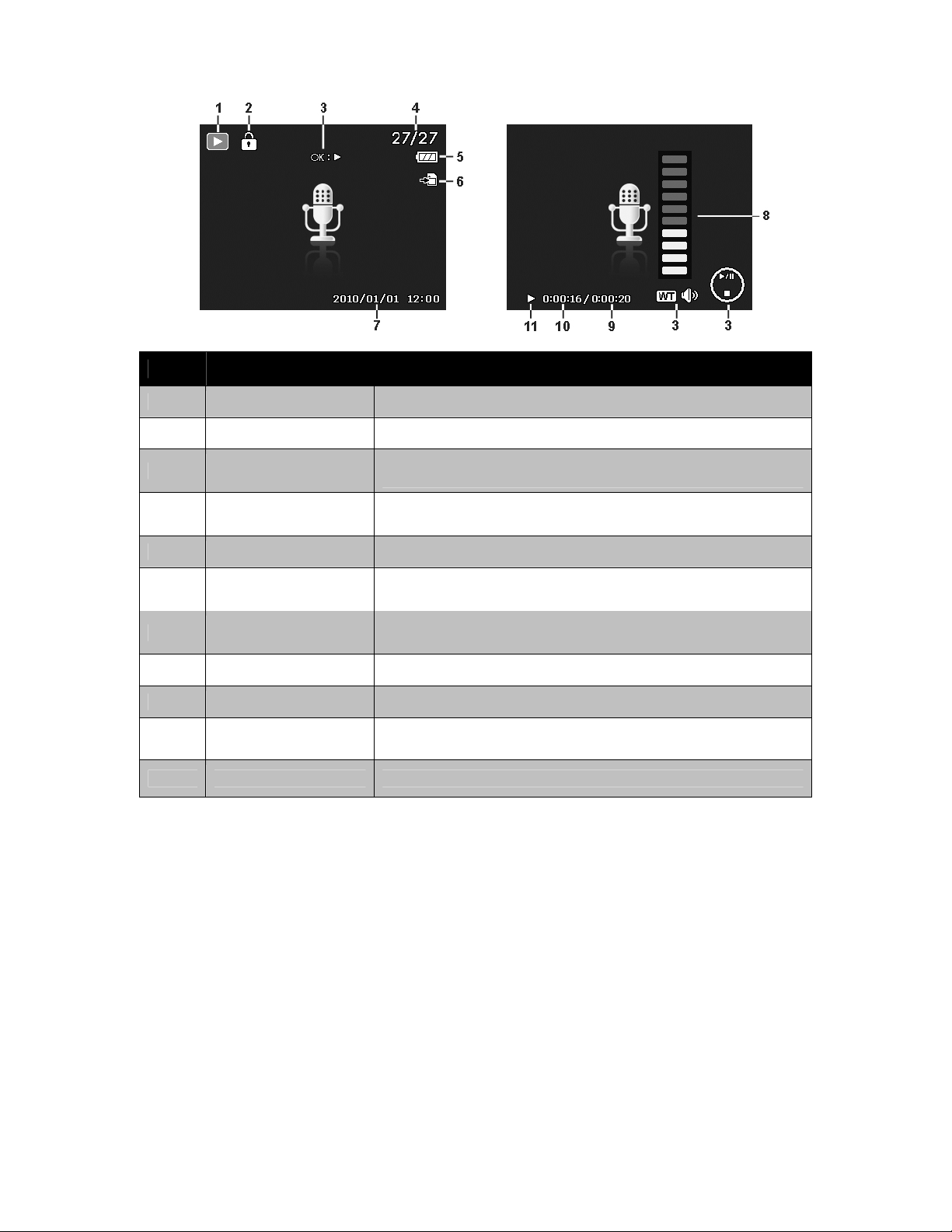
Modo reproducción de clips de audio:
No Elemento Descripción
1 Modo reproducción Indica el modo reproducción.
2 Proteger Indica que el archivo está protegido.
3 Botón Intro
4 Nº de archivo/Nº total
5 Batería Indica el nivel de carga de la batería.
Soporte de
6
almacenamiento
Información de
7
grabación
8 Volumen Indica la configuración del volumen.
9 Duración del audio Muestra la duración total del clip de audio.
10 Tiempo reproducido Indica el tiempo reproducido.
11 Estado de reproducción Muestra el estado de la reproducción.
Indica el botón a pulsar en la cámara para reproducir un archivo de
vídeo o de audio.
Indica el número de archivo sobre el número total de archivos en la
tarjeta de almacenamiento.
Indica la memoria de almacenamiento utilizada.
Muestra la información de grabación del archivo.
17
Page 18
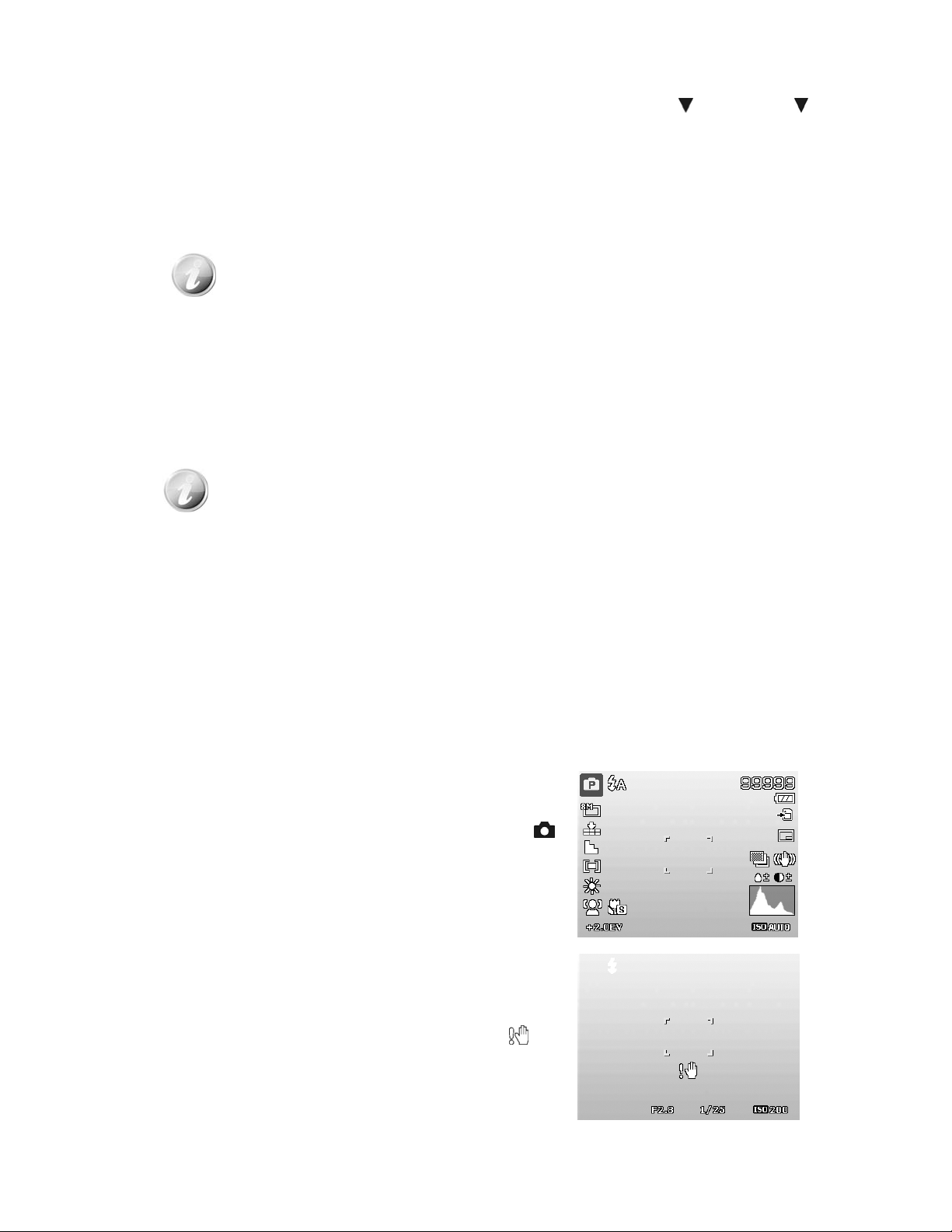
Cambiar la visualización del monitor LCD
El tipo de información visualizada en el monitor LCD puede cambiarse con el botón . Pulse el botón
repetidas veces para cambiar la pantalla LCD de un tipo a otro. En el modo Fo togr afía/Película, la pantalla
LCD puede cambiarse en cualquier de las siguientes:
• Básica
• Completa
• Ninguna
• Línea de guía
• Pantalla de ayuda
• La información OSD puede variar en función del tipo de modo de grabación.
• Los siguientes iconos, si están activad os, se siguen visualizando en la pantalla LCD
incluso si el OSD está desactivado y las líneas de guía activadas: Exp.autom.,
Seguimiento facila, Modo operativo y Enfoque.
• Utilice las "Líneas de guía" para definir correctamente la imagen para capturar.
En el modo Reproducción, la pantalla LCD puede cambiarse a cualquiera de las siguientes:
• Básica
• Completa
• Ninguna
• Pantalla de ayuda
La pantalla LCD no puede modificarse en las siguientes situaciones:
• Ajustar el valor de apertura/velocidad del obturador bajo el modo de exposición
manual.
• Ajustar el valor de apertura bajo el modo de Prioridad de Apertura .
• Ajustar la velocidad del obturador bajo el modo de Prioridad del Obturador .
• Grabación de clips de vídeo o de audio
• Reproducción de clips de vídeo o de audio
• Reproducción de presentación de diapositivas
Grabación de imágenes, vídeos y voces
Cómo tomar imágenes
Ahora que ya está familiarizado con la cámara, y a está listo para hacer sus fotos. Hacer fotos con la cámar a
es muy sencillo.
1. Encienda la cámara pulsando el botón de Encendido.
2. Deslice el Interruptor de modos al modo Fotografía
3. Encuadre la toma con el corchete de enfoque en el monitor
LCD. Véase la ilustración de la derecha.
4. Pulsar el botón del disparador hasta la mitad enfoca
automáticamente y ajusta la exposición; pulsar el botón
del disparador completamente captura las imágenes.
Cuando aparece el icono de advertencia de vibración
sostenga la cámara firmemente los brazos en los lados o use
un trípode para estabilizar la cámara y evitar imágenes
borrosas.
.
,
18
Page 19
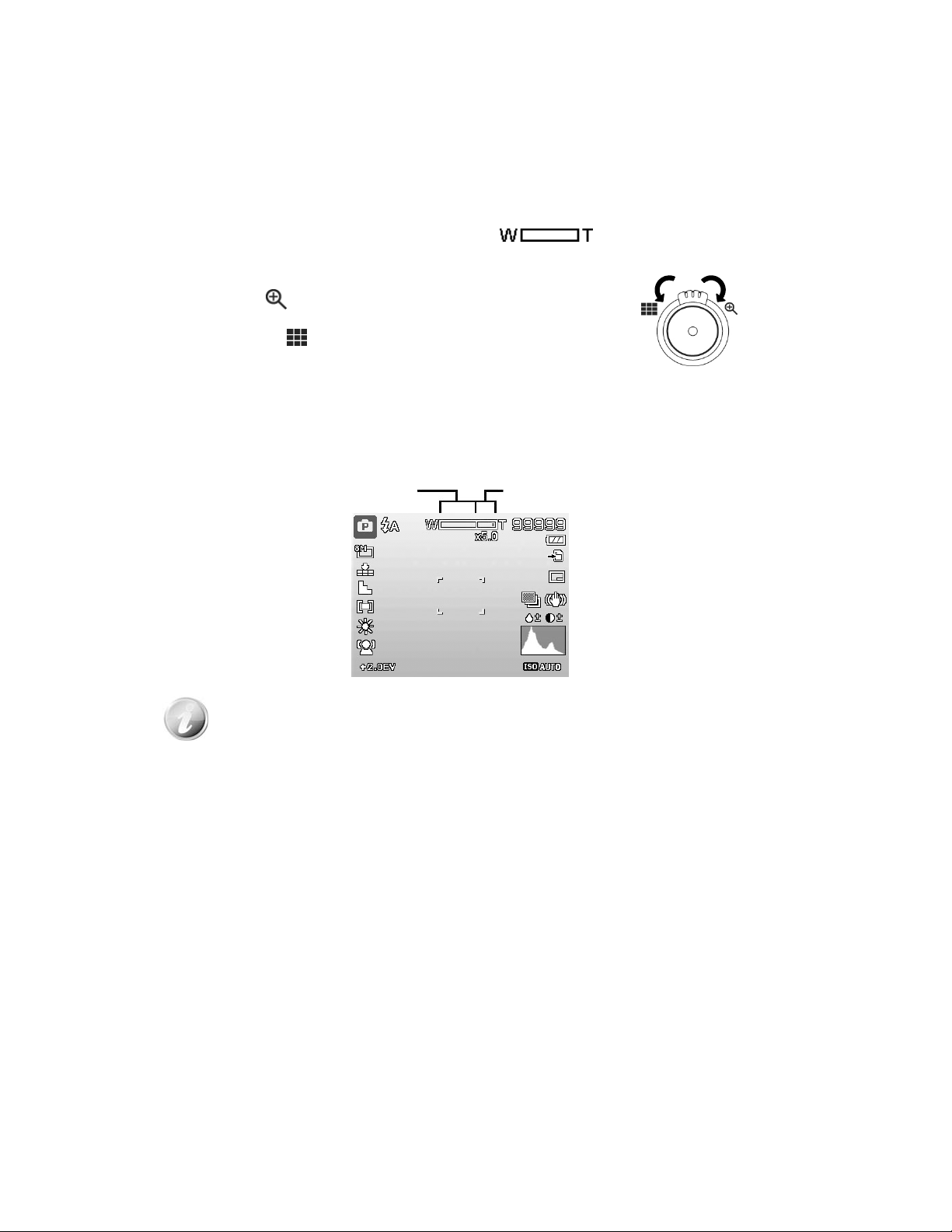
Ajuste del control de zoom
Utilizar una combinación de zoom óptico de 5 tiempos y de zoom óptico de 5 tiempos permite una
fotografía de zoom con una ampliación de hasta 25 veces. Aunque el zo om digital es una característica de
gran utilidad, cuanto más amplíe una imagen (con el zoom), mayor será el número de píxeles obtenidos
(imagen granulada). Consulte "Ajuste del Zoom digital" en la página 39 sobre cómo configurar el zoom
digital.
Para ajustar el zoom óptico:
1. Gire el dial de Zoom para acercar y alejar una imagen.
2. El indicador de zoom aparece en el monitor LCD.
Dial de zoom
1. Gire el dial en el sentido de las agujas del reloj (derecha) para
acercar.
2. Gire el dial en el sentido contrario a las agujas del reloj (izquierda)
para alejar.
Para ajustar el zoom digital:
1. Active el zoom digital. Consulte "Ajuste del Zoom digital" en la página 39.
2. Gire el dial de Zoom hacia la derecha/izquierda para acercar/alejar ópticamente el máximo
posible hasta que se detenga.
3. Suelte el dial de Zoom.
Zoom óptico 1X a 5X Zoom digital 1X a 5X
El zoom digital no se activa en la grabación de vídeos
19
Page 20

Uso del flash
Al hacer fotos en condiciones de luz difíciles, use el botón de Flash/Derecho para conseguir la exposición
correcta. Esta función no puede activarse al grabar vídeos o en la fotografía continua.
Para activar el flash:
• Pulse el botón de Flash/derecho en su cámara
repetidas veces hasta que se visualice su modo de flash
deseado en el monitor de LCD.
AUTO. El flash se dispara automáticamente siempre que
se requiere iluminación adicional.
Reducción del efecto de ojos rojos. El flash se
dispara dos veces para reducir el efecto de ojos rojos.
Forzado activado. El flash se dispara al disparar el
botón del disparador independientemente de las
condiciones de luz.
Sincronización lenta. El flash se dispara con una
velocidad baja del obturador.
Botón
Flash/Derecha
El flash automático está habilitadoSu cámara está equipada con cinco modos de flash:
Forzado desactivado. El flash está desactivado.
• La función de flash está solo disponible al fotografiar imágenes fijas, pero no está
disponible en los modos Serie y Exp.autom..
• No cargue el flash mientras gira el dial de zoom. Si es necesario, cárguelo tras
soltar el dial de zoom.
Ajuste del modo de enfoque
Esta función permite a los usuarios definir el tipo de enfoque al grabar una imagen fija o un clip de vídeo.
Para establecer el modo de enfoque
• Pulse el botón Macro/izquierdo repetidas veces hasta se muestre el icono de modo de enfoque
deseado en la esquina inferior izquierda del monitor LCD.
Botón Macro / izquierdo
Su cámara admite cuatro modos de enfoque:
Normal.Con enfoque normal, la distancia de enfoque se inicia a
partir de 0,15m. Cuando la cámara se establece en modo
Normal, no se visualiza ningún icono en la pantalla.
Súper Macro. Este modo está diseñado para fotografías
de cerca. Cuando Súper Macro está fijado, el enfoque no
puede ajustarse hasta que se cancele Súper Macro.
Enfoque panorámico. El enfoque de este modo se
encuentra en la máxima profundidad de campo (DOF) y no
está diseñado para fotografía en primer plano.
Infinito. Cuando se establece Infinito, la cámara enfoca
objetos alejados.
Macro habilitado
20
Page 21

Uso del menú de funciones
El menu de funciones se utilizar par a ajustar la configuración de captura en el modo Fotogr afía. Contiene
Mi modo, Tamaño de la foto, Calidad, Compensación EV, Balance de blancos, ISO, Medición y Modo de
Color.
Pulse el botón Función de la cámara para iniciar el menú de funciones.
Pulse de nuevo el botón Función para cerrar el menú.
Opciones de menú
• La barra de menú muestra el estado actual
de la configuración de la cámara. Sólo las
funciones disponibles para la configuración
se muestran como un icono en la barra del
menú.
• Las opciones disponible para cada
elemento en la barra del menú se
muestran en las opciones de menú.
• Utilice la tecla
por las selecciones de menú y luego pulse
el botón OK para guardar y aplicar los
cambios.
Mi Modo
1. La función Mi Modo muestra los 5 modos más recientes
utilizados por orden. Cuando se desplaza por los distintos
modos en las opciones de menú, los elementos en la barra
de menú cambian de forma síncrona a los
correspondientes ajustes disponibles.
2. Modo automático se fija al principio de opciones de
menús.
o para desplazarse
Barra de
menús
Tamaño de la foto.
La función Tamaño de la foto se utiliza para establecer la
resolución antes de capturar la imagen. Cambiar el tamaño de
la foto afecta al número de imágenes que pueden guardarse
en su tarjeta de memoria. Cuanto mayor sea la resolución,
más espacio se necesitará en la memoria.
La siguiente tabla muestra los valores del tamaño de la foto para imágenes fijas.
Sugerencia de
tamaño de
impresión
Icono
Tamaño
píxel
2048 x 1536
1920 x 1080
640 x 480
Icono
Tamaño
píxel
4320 x 3240 Tamaño A2
4320 x 2880 Papel estándar
3264 x 2448 Tamaño A3
2592 x 1944 Tamaño A4
21
Sugerencia de
tamaño de
impresión
4" x 6"
HDTV
E-mail
Page 22

Calidad
La calidad ajusta la calidad (compresión) con la que se va a
capturar la imagen. La calidad determina la cantidad de
compresión aplicada a sus imágenes. Una calidad definida le
ofrecerá las mejores imágenes con detalles más nítidos y
menos compresión. No obstante, cuanto mayor sea la calidad,
más espacio de memoria se precisará en su tarjeta de
memoria.
Compensación de EV
Las imágenes pueden capturarse con toda la escena
intencionadamente más clara u oscura. Esta configuración se
utiliza cuando no se puede obtener de otro modo el brillo
(exposición) adecuado en circunstancias donde la diferencia de
brillo entre el sujeto y el fondo (el contraste) es importante o
cuando el sujeto que desea capturar es muy pequeño dentro
de la escena. Sólo disponible para imágenes fijas.
• Para ajusta la configuración EV, pulse las teclas o
para aumentar/reducir el valor. A medida que ajusta la
configuración, el monitor LCD muestra de forma síncrona
la imagen que se aplica a la configuración EV. Pulse el
botón OK para guardar y aplicar la configuración.
22
Page 23

Balance de blancos
Ajusta el balance del blanco para una variedad de condiciones
de luz y permite la captura de imágenes con un enfoque
similar al del ojo humano.
• A medida que se desplaza por la selección, podrá ver la
vista previa en el monitor de LCD de forma síncrona.
Icono Elemento Descripción
Balance de blancos
automático
Luz diurna Ideal para días muy soleados.
Nublado Ideal para días nublados.
Bombilla
Fluor_H
Fluor_L
Personalizado
ISO
Esto ajusta la sensibilidad para capturar imágenes. Cuando se
aumenta la sensibilidad (y el valor ISO aumenta), se podrá
realizar la fotografía incluso en situaciones con poca luz, pero
aparecerá una imagen con más píxeles (más granulada).
• Utilice un ajuste ISO más alto en condiciones tenues y un
ajuste ISO más bajo en condiciones más brillantes.
La cámara ajusta automáticamente el balance de blancos.
Ideal para fotos interiores con iluminación de tungsteno o halógena
sin un flash.
Ideal para fotos interiores con condiciones de luz fluorescente
azulada.
Ideal para fotos interiores con condiciones de luz fluorescente
rojiza.
Se utiliza cuando no es posible especificar la fuente de luz.
Pulse el botón del disparador para que la cámara ajuste
automáticamente el ajuste de balance de blancos adecuado según
el entorno.
Si el estabilizador está activado, ISO se establecer automáticamente en Auto y no
puede ajustarse. Para ajustar ISO , desactive en primer lugar el estabilizador.
23
Page 24

Medición
Ajusta el método de medición para calcular la exposición.
Icono Elemento Descripción
Multi Se mide toda la pantalla y se calcula la exposición.
Central
Puntual
Calcula el promedio de la luz medida en el cuadro completo pero atribuye
un peso mayor al tema en el centro.
Se mide una porción muy pequeña del centro de la pantalla y se calcula la
exposición.
Modo de Color
La función del Modo de color aplica distintos colores o tonos
para lograr un efecto más artístico en las imágenes fijas o
vídeos.
• A medida que se desplaza por la selección, la vista previa
en el monitor de LCD cambia de forma síncrona.
Icono Elemento Descripción
Normal La cámara graba con normalidad.
Vívido
Sepia Las imágenes se capturan en tonos sepia.
Acentuar color
(Rojo)
Acentuar color
(Verde)
Acentuar color
(Azul)
La cámara captura la imagen con más contraste y saturación resaltando los
colores llamativos.
Retiene la tonalidad roja mientras que el resto de la escena se vuelve en
blanco y negro.
Retiene la tonalidad verde mientras que el resto de la escena se vuelve en
blanco y negro.
Retiene la tonalidad azul mientras que el resto de la escena se vuelve en
blanco y negro.
B y N Las imágenes se capturan en blanco y negro.
La imagen capturada se vuelve rojiza. Resulta ideal para grabar imágenes
como flores y automóviles para que se vuelvan más intensos.
La imagen capturada se vuelve verdosa. Resulta ideal para grabar imágenes
como montañas y prados para que se vuelvan más intensos.
La imagen capturada se vuelve azulada. Resulta ideal para grabar imágenes
como el cielo y el mar para que se vuelvan más intensos.
Rojo
Verde
Azul
24
Page 25

Uso del menú de grabación
En el modo Fotografía, puede acceder al menú de grabación tan solo pulsando el botón MENU de su
cámara.
Cuando se visualiza el menú, utilice el control de navegación de 4 direcciones y el botón OK para
desplazarse por las selecciones del menú y aplicar su configuración deseada. Para cerrar el menú en
cualquier momento, vuelva a pulsar el botón Menú.
Menú de Grabación
El Menú de Grabación le permite cambiar los modos y
configurar otros ajustes de la captura.
Para ir al menú de grabación:
Deslice el interruptor de modos a modo Fotografía [
].
1. Pulse para abrir el menú de grabación.
2. Use las teclas
3. Para seleccionar un elemento, pulse
o para desplazarse por el menú.
o el botón OK.
4. Cambie la configuración del submenú utilizando el control
de navegación de 4 direcciones.
5. Pulse el botón OK para guardar y aplicar la configuración.
Ajuste del Modo Escena
Simplemente seleccionando uno de los siguientes 35 modos,
puede capturar la imagen o grabar el audio con la configuración
más apropiada.
1. Desde el menú de grabación, pulse para seleccionar el
Modo Escena.
2. Utilice los controles de navegación para desplazarse por la
selección.
3. Pulse el botón OK para guardar y activar el modo de
escena seleccionado.
La siguiente tabla muestra los ajustes disponibles para el modo escena.
Icono Elemento Descripción
Autom.
Programa
Escena Inteligente
Retrato
Paisaje Esta función se utiliza para resaltar escenas de gran formato.
Puesta de sol Esta función mejora el matiz rojo para grabar imágenes en el atardecer.
Contraluz
La forma más sencilla de tomar imágenes básicas. La configuración se
ajusta automáticamente.
La cámara ajusta automáticamente la configuración de disparo apropiada
como la velocidad del obturador y los valores de apertura.
La cámara detecta las condiciones fotográficas y cambia
automáticamente al modo escena adecuado.
Enfoca retratos y suaviza el fondo par a dotar a la imagen de un sentido de
profundidad. Mejora los tonos naturales de la piel.
Esta función se emplea para capturar la imagen de un objeto a contraluz
al cambiar la medición.
25
Page 26

Niños
Esta opción se emplea para capturar imágenes fijas de niños en
movimiento.
Escena nocturna
LOMO
Fuegos artificiales
Nieve Esta opción se emplea para escenas de nieve y playa.
Deportes Esta opción captura imágenes fijas en movimientos de alta velocidad.
Fiestas Esta opción se emplea para la configuración de fiestas interiores o bodas.
Velas Esta opción se emplea para capturar efectos cálidos de velas.
Retrato nocturno
Piel suave
Esta opción se emplea para capturar imágenes con un fondo de escena
nocturna.
Esta opción se usa para capturar imágenes con colores sobresaturados,
desenfocadas o borrosas.
Para fotografiar fuegos artif. en vivos colores. Se recomienda usar un
trípode.
Esta opción se emplea para capturar imágenes con un fondo de escena
nocturna u oscura.
Esta opción mejora el tono de la piel para que la piel de la cara tenga un
aspecto más suave.
Flujo de agua Esta opción mejora efectos suaves, como el agua o la seda.
Esta opción se emplea para capturar imágenes de alimentos. El aumento
Comida
Edificio Esta opción mejora los bordes de las imágenes capturadas.
Texto
Follaje
Subasta
Capturar sonrisa
Detec parpadeo
Compos previa
de saturación en este modo hace que la imagen capturada sea más
tentadora.
Esta opción mejora el contraste blanco y negro empleado al capturar las
imágenes de texto.
Esta opción mejora la saturación de los verdes para dotar de colores ricos
al follaje.
Esta opción combina hasta 4 disparos en una única foto y ofrece 4
patrones a seleccionar para utilizar de subasta.
Esta opción utiliza el seguimiento facial para detectar automáticamente
las caras a capturar. Cuando se detectan sonrisas, captura la imagen de
forma continua.
Esta opción detecta si el sujeto ha parpadeado cuando se ha capturado la
imagen y permite al usuario guardarla o no.
Esta opción captura una imagen de forma temporal como referencia.
Pulse completamente el disparador después de situar el sujeto en el
punto de referencia.
26
Page 27

Esta función emplea el seguimiento facial para detectar automáticamente
Retrato romántico
Autorretrato
D-Lighting Esta función mejora las sombras y resalta los detalles de una imagen.
Lente ojo de pez Esta función captura imágenes con efectos de lente ojo de pez .
Unir fotos Esta función combina una foto panorámica de múltiples tomas.
Prior. de Apertura
Prior. de Obturador
caras y capturar fotos de retratos sin la ayuda de los demás. Cuando se
detectan más de dos caras, AF se activa automáticamente. La cámara
empieza el conteo descendente y captura una imagen en dos segundos.
Esta opción establece el zoom en el extremo gran angular. Cuando se
detecta una cara, AF se activa automáticamente y se reproduce el so nido
(Bi) para avisar. A continuación, la cámara empieza el conteo
descendente y captura una imagen en dos segundos.
Esta opción permite a los usuarios ajustar el valor de apertura y la cámara
selecciona automáticamente la velocidad del obturador para ajustarse al
brillo.
Esta opción permite a los usuarios ajustar la velocidad del obturador y la
cámara selecciona automáticamente el valor de apertura para ajustarse al
brillo.
Exposición Manual
Grabar voz Este modo se emplea para grabar clips de audio.
Esta opción permite a los usuarios ajustar la velocidad del obturador y el
valor de apertura para exponer correctamente sus imágenes.
Tras seleccionar el modo escena, el modo seleccionado, salvo la Grabar voz, se añadirá a el primer plano
en Mi modo o el menú de funciones. En las opciones de menú, el modo Auto se fija y los demás 5
elementos pueden mostrar los modos más utilizados últimamente. Consulte "Uso del menú de funciones"
en la página 21.
27
Page 28

Uso de la escena inteligente
Esta función resulta muy útil para que los usuarios novatos puede capturar espléndidas imágenes sin
poseer un conocimiento básico en fotografía. Sólo tiene que encuadrar la toma con la ayuda del modo de
escena inteligente, la cámara reconocerá automáticamente 11 tipos de escenas: retrato, paisaje, atardecer,
macro, texto, nieve, contr aluz, retrato a contr aluz, escena nocturna, retrato nocturno y fo llaje, y selecciona
la configuración ideal.
Icono de la escena inteligente. Después de que la cámara
detecte las condiciones fotográficas, este icono se modifica para
mostrar el modo escena detectado.
Para activar la escena inteligente:
1. Seleccione del submenú de modo escena.
2. Enfoque la cámara en el elemento a capturar.
3. La cámara detecta las condiciones fotográficas
y cambia automáticamente al modo escena
adecuado.
4. Pulse el botón del disparador hasta la mitad
para enfocar al sujeto. El encuadre se vuelve
verde para indicar que se ha establecido en
enfoque.
5. Pulse el botón del disparador para hacer la
foto.
Uso del modo Niños
Tácticamente, resulta muy difícil fotografiar a niños. Suelen
estar muy animados y hacer que presten atención durante
uno o dos segundos puede convertirse en todo un reto. Para
capturar una gran momento de sus hijos, establezca la
cámara en el modo niños. Este modo ofrece una velocidad de
obturador mayor y siempre enfoca a sujetos en movimiento.
La cámara ha cambiado
automáticamente al modo Paisaje.
Uso del modo Deportes
Cuando precisa una serie de imágenes en movimiento de deportes, tales como un balanceo de golf, o
intenta capturar las imágenes de una mariposa o un colibrí volando , asegúrese de cambiar el modo escena
al modo deportes. Este modo establece el obturador en la velocidad de ráfagas (sigue disparando
imágenes cuando se pulsa el disparador) lo cual le permite capturar una secuencia de imágenes que son
fotogramas.
Asegúrese de que dispone de mucha memoria en su tarjeta de memoria, ya que la necesitará
cuando empiece a disparar.
28
Page 29

Uso del modo Fiesta
¡Qué empiece la fiesta! Puede resultar difícil fotografiar a todos los asistentes de una fiesta. Cuando todo
el grupo esté junto, haga un retrato en grupo o en familia. El modo fiesta incluye el flash de reducción de
ojos rojos y el seguimiento facial. Se perderá unas pocas tomas, y tendrá más tiempo para disfrutar de la
fiesta.
Uso del modo Piel suave
Cuando el modo piel suave está activado, las líneas y arrugas aparecen menos visibles, a la vez que
mantiene una resolución en las áreas de la imagen externas a la piel. La cámara detecta el área del color
de la piel, como el rostro y procesa la imagen para que la piel tenga un aspecto más suave.
Uso del modo Comida
¿Y qué hay de compatir sus experiencias culinarias y
comentarios de widgets interesantes en su blog con imágenes
en primer plano? Sólo tiene que establecer la cámara en el
modo comida. Este modo incluye un enfoque macro y un flash
automático diseñados para fotografía en primer plano.
El enfoque macro y el flash
automático se habilitan al
utilizar el modo comida.
Uso del modo Follaje
Una imagen escénica, como por ejemplo un jardín o bosque, llena de colores verdes opacos es aburrida. En
el modo follaje, los verdes y azules se mejoran enormemente haciendo que las imágenes escénicas surjan
con colores brillantes.
Uso del modo LOMO
El modo LOMO se aplica a los siguientes efectos de la foto:
1. Colores sobresaturados
2. Exposición desenfocada
3. Borrosidad
4. Oscurecimiento alrededor de los bordes de la foto
Original
LOMO
29
Page 30

Uso del modo Subasta
Resulta difícil y se tarda mucho tiempo en combinar diversas imágenes mediante software. Seleccione
modo subasta y elija un patrón, luego haga unas pocas tomas desde distintos ángulos. La cámara detecta
una imagen combinada en resolución inferior que se adapta a la publicación en línea.
1. Seleccione el modo Subasta desde el menú de modo escena.
2. Use las teclas
3. Pulse el botón OK para empezar a fotografiar.
4. Encuadro el elemento y pulse el botón del disparador
para hacer la primera foto.
5. Pulse el botón OK para pasar a la segunda toma.
6. O bien, pulse el botón Menú para cancelar el proceso.
7. Repita los pasos del 4 al 6, hasta que el patrón esté lleno de
imágenes.
8. Pulse el botón OK para guardar la imagen compuesta.
9. O bien, pulse el botón Menú para cancelar el proceso.
10. La cámara guarda la imagen en la memoria.
11. Use el cable USB o el lector de tarjetas de memoria
(Consulte "Conexión de la cámara a un PC" en la página
57) para transferir la imagen al PC y subirla en el sitio
Web.
o para elegir un patrón.
30
Page 31

El modo subasta proporciona 4 tipos de patrones:
La imagen se establece sólo en baja calidad y tamaño VGA (640x480).
Uso del modo Capturar sonrisa
Al mirar a la cámara, en especial los niños, las sonrisas suelen ser siempre breves y difíciles de tomar con
el disparador manual. El modo Smile Capture detecta cada sonrisa todo el rato y realiza un Enfoque
automático (AF) para capturar una imagen sin tener que pulsar el botón del disparador.
Siga las instrucciones para conseguir una imagen de
felicidad con el modo Capturar sonrisa:
1. Seleccione el modo Capturar sonrisa del menú de modo
Grabación.
2. Enfoque la cámara en el elemento a capturar.
3. Cuando se detecta una sonrisa, el marco de enfoque
blanco se vuelve verde para indicar el disparador y hacer
automáticamente una foto.
Uso del modo Detección del Centelleo
No hay nada que eche a perder más una foto que las personas salgan con lo s oj os cerrados. La detección
del centelleo le facilita más seguridad cuando captura esos momentos que sólo ocurren una vez en la vida,
como por ejemplo, sostener un trofeo con los miembros del equipo tras ganar un partido de básquet.
Si se detecta que los ojos están cerrados, aparece un menú de confirmación de guardar en la pantalla,
permitiéndole volver a hacer la foto antes de que su sujeto o sujetos se alejen.
Para activar la detección del centelleo
1. Seleccione el modo de detección del centelleo del
submenú de modo escena.
2. Pulse el botón del disparador hasta la mitad para
enfocar al sujeto. El encuadre se vuelve verde para
indicar que se ha establecido en enfoque.
3. Pulse el botón del disparador para captura la imagen
y guardarla automáticamente.
4. Si la cámara detecta que el sujeto parpadea, en la
pantalla aparece la opción "Ahorra" o "Cancelar" en
la pantalla.
5. Seleccione Ahorra para guardarla o Cancelar para
rechazarla.
31
Page 32

Uso del modo Composición previa
Cuando pide que alguien haga fotos en su lugar, pero las imágenes no siempre aparecen bien.
La función composición previa le permite obtener el
fondo que desea, aunque para ello tenga que pedirle a
otra persona que grabe la imagen por usted.
Básicamente, el proceso de composición previa consta de
dos pasos.
1. Usted crea el fondo que desea y, una vez creado, pulsa
completamente el botón del disparador; de este modo
aparece una imagen semitransparente que permanece de
1/3 en el fondo del monitor LCD. Pulse el botón Menú
para cancelar la imagen temporalmente semitransparente.
2. Pídale a alguien que le haga una fotografía, con el fondo
pre-compuesto a sus espaldas; dígale a esa persona que
componga la imagen utilizando como guía la imagen
semitransparente de 1/3.
3. Muévase de posición hasta que el fotógrafo confirme la
mitad de su cuerpo o su cuerpo entero en el marco y en el
lugar correcto.
4. Pulse el botón del disparador. La cámara sólo guardará la
imagen captada en el este paso.
Uso del modo Retrato romántico
¿Desea hacer una buena foto cuando estáis los dos solos? Todo lo que tiene que hacer es sostener la
cámara y sonreír los dos juntos.
Si se han reconocido más de dos rostros, la cámara realiza un recuento de 2 segundos con un aviso de
pitido, luego haga la foto sin tener que pulsar el botón del disparador.
Uso del modo Autorretrato
Cuando está usted solo para hacerse una foto de sí mismo, entonces el necesario seleccionar el modo
autorretrato, además del uso del trípode. Con la ayuda de todo su alcance, la cámar a empieza a realizar un
seguimiento facial en el modo autorretrato. Si se ha reconocido un rostro, la cámara realiza un recuento de
2 segundos con un aviso de pitido, luego haga la foto sin tener que pulsar el botón del disparador.
Consejos para lograr unos resultados magníficos con la fotografía de autorretrato:
• Inclínese hacia delante para reducir la doble barbilla.
• Ladee su cuerpo y doble los brazos para parecer más delgado.
• Mantenga los hombros rectos.
32
Page 33

Uso del modo D-Lighting
El modo D-Lighting activo conserva los detalles de blancos puros y sombras, creando fotos con un contr aste
natural. Utilícese para escenas de alto contraste, por ejemplo, al fotografías escenarios exteriores muy
brillantes a través de una puerta/ventana, o al hacer fotos de sujetos con sombras en un día soleado. Con
esta opción, el ajuste de contraste se consigue en cámara y no requiere ningún procesamiento posterior
adicional para las grandes cantidades de imágenes.
Uso del modo Lente ojo de pez
Para hacer fotos en ojo de pez con más creatividad y diversión.
Original
Uso del modo de Unir fotos
Esta función crea una foto panorámica de múltiples tomas.
Puede combinar hasta 2 ó 3 tomas en una imagen única de
forma rápida y fácil.
Para ensamblar la imagen fija
1. Acceda al modo Unir fotos y pulse la tecla
ARRIBA para seleccionar la dirección en la que
se ensamblarán las fotos. A continuación, pulse
el botón del disparador para hacer la primera
foto.
Lente ojo de pez
2. Aparece una barra de orientación después
de hacer la primera foto. Siga la dirección
indicada en la pantalla LCD para obtener una
panorámica de la cámara. O bien, pulse el
botón Menú para empezar a fotografiar.
33
Page 34

3. En cuanto el icono solape el bloque
amarillo, puede hacer otra foto sin tener que
pulsar el botón del disparador.
4. Después de tomar la segunda foto, el bloque
amarillo se desplaza hasta el final de la barra
de orientación, y también aparece el botón
OK. Puede pulsar el botón OK para
ensamblar las dos primeras fotos, o el botón
Menú para empezar a fotografiar.
5. Igual que en el paso 3, mueva el icono
tercera foto y la imagen combinada se genera de forma automática. Ahora, finaliza este conjunto de
fotos ensambladas.
para superponer el bloque amarillo y luego puede hacer la
Los siguientes ajustes están fijados en el modo de Unir fotos:
• Flash: Forzar Des.
• Modo operativo: Desact
• Modo enfoque: Enfoque automático
• Área AF: Panorámico
Uso del modo Prior. de Apertura
Este modo está diseñado para el control del valor de apertura por parte del usuario y permite que la
cámara decida la velocidad del obturador. El impacto principal que la apertura tuvo en las imágenes fue en
relación a la profundidad de campo. (DOF)
• Elija una apertura mayor, sólo un sujeto enfocado pero el fondo correcto y borroso. (DOF superficial)
• Elija una apertura menor, una imagen con todo enfocado. (DOF óptimo)
Para establecer los valores de apertura
1. Seleccione Modo de prioridad a la apertura desde el
submenú de modo escena.
2. Pulse el botón OK para acceder al modo de ajuste.
3. Use las teclas
valor de ape rtura.
4. Pulse el botón del disparador para capturar la imagen.
o para seleccionar las opciones del
Muestra el valor de apertura
34
Page 35

Uso del modo Prior. de Obturador
Este modo ha sido diseñado para capturar objetos en movimiento. Se requiere una v elocidad de obturador
más rápida para congelar el movimiento(pájaros volando), mientras que una velocidad de obturador más
lenta crea una sensación de movimiento (agua fluyendo).
Para establecer los valores del obturador
1. Seleccione el modo de prioridad al disparador desde el
submenú de modo escena.
2. Pulse el botón OK para acceder al modo de ajuste.
3. Use las teclas
valor del obturador.
4. Pulse el botón del disparador para capturar la imagen.
o para seleccionar las opciones del
Muestra el valor del obturador
Uso de
Cuando la camara está en el modo de exposición manual, puede cambiar la velocidad de apertura o la del
obturador, o ambas.
Exposición Manual
Para activar la exposición manual
1. Seleccione del submenú de modo escena.
2. Pulse el botón OK para acceder al modo de ajuste.
3. Use las teclas
obturador.
4. O bien, utilice las teclas o para seleccionar el
valor de ape rtura.
5. Utilice el botón OK para alternar entre el ajuste de
velocidad de apertura y del obturador y viceversa.
6. Pulse el botón del disparador para capturar la
imagen.
o para seleccionar la velocidad del
Muestra el valor de velocidad
del obturador y de apertura
Uso de la grabación de voces
1. En el menú Escena, seleccione Voz REC. El diseño de la
pantalla de Grabación de voz se muestra en el monitor
LCD.
2. Pulse el botón del disparador para iniciar la grabación.
3. Pulse de nuevo el botón del disparador para detener
la grabación.
35
Page 36

Ajuste del Modo operativo
Su cámara incorpora una autodisparador y serie que pueden
establecerse en la función de Modo operativo en el menú de
grabación. El autodisparador le permite hacer fotos tras un
retardo definido previamente. Mientras que serie le permite
hacer tomas consecutivas. Esta función sólo está disponible en
la grabación de imágenes fijas. El ajuste del Modo operativo
se establece automáticamente en desactivado al apagar la
cámara.
Para establecer el Modo operativo
1. En el menú de grabación, seleccione el Modo
operativo.
2. Use las teclas
3. Pulse el botón OK para guardar y aplicar los cambios.
o para desplazarse por la selección.
La siguiente tabla muestra los ajustes disponibles para el Modo operativo.
Icono Elemento Descripción
Desact Captura una imagen sin un intervalo de tiempo.
10 seg.
2 seg.
Doble
Serie
Ráfaga rápida
Establece un intervalo de 10 segundos para capturar la imagen después de
pulsar el botón del disparador.
Establece un intervalo de 2 segundos para capturar la imagen después de
pulsar el botón del disparador.
Realiza un intervalo y captura dos veces:
• Realiza un intervalo de 10 segundos, luego captura la imagen.
• Realiza otro intervalo de 2 segundos, luego captura la imagen de
nuevo.
Realiza una fotografía continua al pulsar el botón del disparador.
Deja de fotografiar cuando se suelta el botón del disparador.
Captura 30 imágenes en una toma cuando se pulsa el botón del disparador.
Establece automáticamente el tamaño de la imagen sólo en VGA.
36
Page 37

Ajuste del Exp.autom. (AEB)
Exp.autom. son las iniciales de Automatic Exposure Bracketing (Horquillado de exposición automática).
Permite 3 imágenes consecutivas en el orden de compensación de exposición estándar, exposición baja y
sobrexposición.
Para establecer Exp.autom.
1. En el menú de grabación, seleccione Exp.autom.
2. Use las teclas
selección.
3. Pulse el botón OK para guardar y aplicar los cambios.
o para desplazarse por la
Ajuste del Área AF
AF son las siglas de Automatic Focus (Enfoque automático).
Esta función determina el área sobre la cual enfoca la cámara.
Para establecer el área AF
1. En el menú de grabación, seleccione Área AF.
2. Use las teclas
3. Pulse el botón OK para guardar y aplicar los cambios.
La siguiente tabla muestra los ajustes disponibles del área AF.
Icono Elemento Descripción
o para desplazarse por la selección.
Ancho
Central El área de enfoque se fija en el centro.
La cámara selecciona automáticamente la área de enfoque dentro del
encuadre de gran angular.
Ajuste de la Nitidez
Esta función le permite mejorar o suavizar los detalles más
precisos de sus imágenes.
Para establecer la Nitidez
1. En el menú de grabación, seleccione Nitidez.
2. Use las teclas
3. Pulse el botón OK para guardar y aplicar los cambios.
La siguiente tabla muestra los ajustes disponibles para la
nitidez.
Icono Elemento Descripción
Alto Hace la imagen más nítida.
Normal Nitidez normal.
o para desplazarse por la selección.
Bajo Suaviza la imagen.
37
Page 38

Ajuste de la Saturación
La función Saturación le permite ajustar la saturación de
colores en sus imágenes. Utilice un ajuste de saturación más
alto para colores ricos y un ajuste de configuración más bajo
para tonos más naturales.
Para establecer la saturación
1. En el menú de grabación, seleccione Saturación.
2. Use las teclas
3. Pulse el botón OK para guardar y aplicar los cambios.
La siguiente tabla muestra los ajustes disponibles para la
saturación.
o para desplazarse por la selección.
Icono Elemento Descripción
Alto Mejora la saturación.
Normal Saturación normal.
Bajo Reduce la saturación.
Ajuste del Contraste
Esta función le permite ajustar el contraste de sus imágenes.
Para establecer el Contraste
1. En el menú de grabación, seleccione Contraste.
2. Use las teclas
3. Pulse el botón OK para guardar y aplicar los cambios.
o para desplazarse por la selección.
Icono Elemento Descripción
Alto Mejora el contraste.
Normal Contraste normal
Bajo Reduce el contraste
38
Page 39

Ajuste del Zoom digital
Esta opción controla el modo de zoom digital de su cámara.
Su cámara amplía una imagen utilizando en primer lugar el
zoom óptico. Cuando la cámara de zoom supera 5X, la cámara
emplea el zoom digital.
Para establecer el zoom digital
1. En el menú de grabación, seleccione Zoom digital..
2. Use las teclas
3. Pulse el botón OK para guardar y aplicar los cambios.
La siguiente tabla muestra los ajustes disponibles para el zoom
digital.
o para desplazarse por la selección.
Icono Elemento Descripción
Zoom Int.
Zoom Est.
Desact Utiliza sólo el zoom óptico.
Amplía digitalmente la imagen sin casi distorsiones. Esta opción está sólo
disponible para las imágenes fijas.
Amplía todos los tamaños de las imágenes hasta un máximo de 5x en vista
previa, pero la calidad de la imagen se deteriora.
• El zoom digital no está disponible en los modos Seguimiento facial activado, P elícula
y Grabación de voz.
• La escala del zoom inteligente máximo varía en función del tipo del tipo y resolución
de la imagen.
Ajuste de la Impresión de fecha
La fecha de la grabación puede imprimirse directamente en las
imágenes fijas. Esta función debe activarse antes de capturar
la imagen. En cuanto la fecha y la hora se imprimen en una
foto, ya no podrán editarse ni eliminarse.
Las limitaciones de las funciones de impresión de la fecha son
las siguientes:
• Sólo disponible para imágenes fijas.
• Puede ralentizar el modo Exp.autom./ Serie cuando se
activa la impresión de la fecha en el modo Exp.autom./
Serie.
• En imágenes verticales o giradas, la fecha y la hora en las
imágenes siguen apareciendo horizontalmente.
Para establecer la impresión de la fecha
1. En el menú de grabación, seleccione Imprimir fecha.
2. Use las teclas
3. Pulse el botón OK para guardar y aplicar los cambios.
o para desplazarse por la selección.
39
Page 40

Ajuste de la Previsualización
La función Previsualización le permite ver la imagen capturada
justo después de haberla fotografiado.
Si la Previsualización está activada, la cámara mostrará la
imagen capturada durante 1 segundo en el monitor LCD.
Para establecer la Previsualización
1. En el menú de grabación, seleccione el
Previsualización.
2. Use las teclas
3. Pulse el botón OK para guardar y aplicar los cambios.
o para desplazarse por la selección.
Ajuste del estabilizador
Esta función le permite impedir imágenes borrosas causadas por
movimientos.
1. Active el Estabilizador en el Menú de grabación.
2. Use las teclas
3. Pulse el botón OK para guardar y aplicar los cambios.
o para desplazarse por la selección.
Grabar vídeos
Puede grabar vídeos con la cámara, el tiempo de grabación
disponible depende de la capacidad de la tarjeta de memoria.
Los vídeos pueden grabarse hasta que se haya alcanzado la
capacidad máxima de la memoria. No obstante, la duración de
un único vídeo puede verse limitado (dicha limitación
depende del modelo de la cámara).
1. Deslice el interruptor de Modos a modo Película.
2. Enfoque la cámara en el sujeto que desea fotografiar.
3. Pulse el botón del disparador para iniciar la grabación.
4. Utilice el dial de Zoom para acercar y alejar una
imagen.
5. Para pausar la grabación, pulse la tecla
6. Para continuar la grabación, pulse de nuevo la tecla
7. Para detener la grabación, pulse el botón del
disparador.
• Cuando la cámara deja de grabar porque ha alcanzado su capacidad máxima (4GB)
para un único vídeo, sólo tiene que pulsar el botón del disparador de nuevo para
continuar con la grabación.
• La cámara dejará automáticamente de grabar cuando la capacidad de la memoria
esté llena.
• El zoom digital no está disponible mientras se graba un vídeo.
• El sonido no puede grabarse mientras se utilizan los zooms (Girar el dial de Zoom.)
• El modo Eco. Energía no está disponible en la grabación de vídeos o al pausar la
grabación.
Configuración de la grabación de vídeos
.
.
Pulse botón Función para activar el menú de ajuste de vídeo antes de grabar un vídeo.
40
Page 41

Tamaño de la película
La función Tamaño de la película solo aparece en el modo
Película. Use esta función para ajustar la resolución y la calidad
de los clips de películas.
La siguiente tabla muestra el tamaño disponible y los correspondientes ajustes de la calidad de las
imágenes.
Icono Elemento Descripción
HDTV (Admite SDHC_Class(6))
1280 X 720
640 X 480 Máxima calidad
320 X 240 Normal
La duración de una única grabación de vídeo es de hasta 29 minutos. Una
vez finalizado este tiempo, la grabación se detendrá automáticamente.
Web Para Internet, consulte "Modo Internet" en la página 41 siguiente.
Modo Internet
El modo Internet le permite grabar vídeos con ajustes de vídeo predefinidos para una carga sencilla al sitio
Web de Internet.
Por tanto, cuando grabe utilizando el Modo Internet, se seguirán los estándares siguientes:
• Los vídeos grabados se establecen en la resolución estándar de Internet de 640 x 480.
• La grabación se detiene automáticamente cuando el archivo alcanza los 1 GB.
• El tiempo de grabación disponible para el Modo Internet es de hasta 10 minutos.
Balance de blancos, Medición, Modo de color
Para establecer la configuración anterior, consulte "Uso del menú de funciones" en la página 21.
Pre-grabación
Puede grabar los tres primeros segundos de una acción que
posiblemente habría perdido. Una vez habilitada esta función, la
cámara empieza a grabar automáticamente el vídeo antes de
pulsar el botón del disparador. Tan pronto como se pulse el
botón del disparador, los tres segundos de vídeo más recientes
se añaden al principio del clip.
Se muestra el icono en rojo al activar Grabación previa.
Grabación previa se cancelará en las siguientes situaciones:
• Al cambiar al modo Fotografía o al modo Reproducción.
• Apague la unidad.
• Al acceder al modo USB
41
Page 42

Reproducción
Puede reproducir imágenes fijas, el vídeo y los clips de audio en el monitor LCD.
Visualización en navegación única
El modo Navegación única muestra la imagen una tras una en el monitor LCD. Para visualizar los clips de
audio/imágenes/vídeos, siga los pasos a continuación:
1. Deslice el interruptor de modos a modo Reproducción
2. El monitor de LCD muestra una imagen. Para comprender los iconos y otra información en la pantalla,
consulte "Diseño de la pantalla de modo fotografía" en la página 13.
Imagen fija Vídeo Clip de audio
3. Use las teclas o para ver la imagen/vídeo/audio anterior/posterior.
4. Para reproducir un clip de vídeo o audio, pulse el botón OK. Consulte "R eproducción de vídeos" en la
página 43 y "Reproducir la grabación de voz" en la página 44 para más detalles.
Visualización de miniaturas
En el monitor LCD, le permite ver hasta 9 imágenes en miniatura o mediante el modo de calendario al
mismo tiempo. Buscar numerosas imágenes resulta mucho más sencillo que la navegación de vista única.
Para establecer el modo de 9 imágenes
1. Establezca la cámara a modo Reproducción .
2. Gire el dial de Zoom en el sentido contrario a las agujas del reloj (izquierda) una vez para acceder
al modo de 9 imágenes.
3. Utilice los controles de navegación para desplazarse por los elementos.
4. Pulse el botón OK para seleccionar la imagen y verla con normalidad.
Barra de desplazamiento.
Si aparecen las barras de desplazamiento significa que es
posible desplazarse por la pantalla.
.
Vista en miniatura
Para establecer el modo de calendario
1. Establezca la cámara a modo Reproducción .
2. Gire el dial de Zoom en el sentido contrario a las agujas
del reloj (izquierda) dos veces para ver las miniaturas en
el modo calendario.
3. Utilice los controles de navegación para desplazarse por
los elementos.
4. Pulse el botón OK para seleccionar una imagen y verla con
normalidad.
En el modo de calendario:
• El primer archivo (incluyendo archivo de fotos, vídeos, audio y errores) grabado
en cada fecha aparece en la pantalla.
• Gire el dial de Zoom en el sentido de las agujas del reloj (derecha) para regresar
al modo de 9 imágenes.
42
Page 43

Iconos de miniaturas:
Cuando vea las miniaturas, algunas imágenes pueden contener iconos. Estos iconos indican el tipo de
archivo o grabación.
Icono Tipo Descripción
Grabación de voz Indica un archivo de grabación de voz.
Error en el
archivo
Indica un archivo con errores.
Zoom en imágenes
La función de vista de zoom funciona sólo con imágenes
fijas.
• En vista normal, gire el dial de Zoom en el sentido de
las agujas del reloj (derecha) repetidas veces hasta la
vista de zoom que desee.
• Las 4 flechas en el monitor LCD indican que la imagen
se ha ampliado.
• Puede hacer zoom para ver una imagen de hasta 12X.
• Utilice los controles de navegación para ver la imagen
ampliada.
• Pulse el botón Menú para cerrar la vista de zoom.
Para imágenes con resolución 320 x 240, solo puede ampliar hasta 6X.
Reproducción de vídeos
1. Establezca la cámara a modo Reproducción .
2. Utilice los controles de navegación para desplazarse por
las imágenes guardadas. Un clip de vídeo tiene un icono
de vídeo que se muestra en pantalla.
3. Pulse el botón OK para reproducir el vídeo.
4. Durante la reproducción, mantenga pulsadas las teclas
la avanzar o retroceder el vídeo. La cámara admite
o
una velocidad de avance y de retroceso de hasta 4x.
5. Durante la reproducción, utilice del dial de Zoom para
controlar el volumen. Gírelo en el sentido de las agujas del
reloj (derecha) para subir el volumen/Gire en el sentido
contrario a las agujas del reloj (izquierda) para bajarlo.
6. Pulse la tecla
nuevo la tecla
información de reproducción seguirá mostrándose en la
pantalla, con excepción de
7. Para avanzar o retroceder el vídeo fotograma a
fotograma, pulse la tecla
y, a continuación, pulse las teclas
8. Pulse la tecla
LCD muestra la imagen de los fotogramas del vídeo en el
modo de navegación única.
para pausar la reproducción. Pulse de
para reanudarla. En pausa, la
.
para pausar la reproducción
o .
para detener la reproducción. El monitor
• La información de reproducción, salvo el icono , se mostrará cuando el
vídeo esté pausado, durante los modos REW/FF o fotograma a f otograma
• El volumen no puede ajustarse cuand o está en pausa o durante los modos REW/FF.
43
Page 44

Para capturar una imagen de instantánea de un clip de vídeo
1. Durante la reproducción de un vídeo, pulse la tecla
para pausar la reproducción en el fotograma del vídeo
que desee capturar.
2. Pulse el botón del disparador para capturar una
instantánea.
3. La cámara detiene la reproducción. El monitor LCD
muestra la imagen en el modo de navegación única.
Esta opción no funciona al pulsar la tecla del obturador y PV muestra el mensaje
memoria llena o la carpeta no puede crearse.
Reproducir la grabación de voz
1. Establezca la cámara a modo Reproducción .
2. Utilice los controles de navegación para desplazarse por
las imágenes guardadas. Al ver un archivo de grabación
de voz, el monitor LCD muestra el diseño de pantalla de
los clips de audio. Véase la imagen de la derecha.
3. Pulse el botón OK para reproducir la grabación de voz.
4. Durante la reproducción, utilice del dial de Zoom para
controlar el volumen. Gírelo en el sentido de las agujas del
reloj (derecha) para subir el volumen/Gire en el sentido
contrario a las agujas del reloj (izquierda) para bajarlo.
5. Pulse la tecla
nuevo la tecla
información de reproducción seguirá mostrándose en la
pantalla, con excepción de
6. Pulse la tecla
LCD muestra la imagen en el modo de navegación única.
para pausar la reproducción. Pulse de
para reanudarla. En pausa, la
.
para detener la reproducción. El monitor
El volumen no puede ajustarse durante el modo pausa.
Reproducción de una nota de voz
La nota de voz se graba por separado y se adjunta a una ima gen capturada. Consulte "Nota de voz" en la
págin 49 sobre cómo grabar una nota de voz.
1. Establezca la cámara a modo Reproducción
2. Utilice los controles de navegación para desplazarse por
las imágenes guardadas. Un archivo de imágenes con una
nota de voz tiene un icono de nota de voz ubicado en el
centro superior del monitor LCD. Véase la imagen de la
derecha.
3. Pulse el botón OK para reproducir la grabación de voz.
4. Durante la reproducción, utilice del dial de Zoom para
controlar el volumen. Gírelo en el sentido de las agujas del
reloj (derecha) para subir el volumen/Gire en el sentido
contrario a las agujas del reloj (izquierda) para bajarlo.
5. Pulse la tecla
nuevo la tecla
información de reproducción seguirá mostrándose en la
pantalla, con excepción de
6. Pulse la tecla
LCD muestra la imagen en el modo de navegación única.
para pausar la reproducción. Pulse de
para reanudarla. En pausa, la
.
para detener la reproducción. El monitor
El volumen no puede ajustarse al pausar la nota de voz.
.
44
Page 45

Eliminar una imagen/vídeo/audio
Hay dos maneras de eliminar una imagen/vídeo/audio:
• Utilizando el botón Borrar.
• Utilizando la configuración de Borrar en el menú de reproducción. Consulte "Borrar" en la página 46.
Uso del botón Borrar
Utilice el botón Función/Borrar en su cámara para eliminar una imagen/clip de vídeo/clip de
audio.
1. Establezca la cámara a modo Reproducción
2. Vea imágenes/vídeos/clips de audio en el modo de
navegación única.
3. Use las teclas
4. Cuando la imagen/vídeo/clip de audio que desee se
muestra en el monitor LCD, pulse el botón
Función/Borrar.
5. Aparece una selección de confirmación en la pantalla.
6. Seleccione Borrar.
7. Pulse el botón OK para eliminar.
8. La siguiente imagen aparecerá en el monitor LCD. Para
eliminar otro archivo, use las teclas
desplazarse por las imágenes/vídeos/clips de audio. A
continuación,repita los pasos del 6 al 7.
9. Para cerrar la función Borrar y regresar al modo de
navegación única, seleccione Cancelar.
o para desplazarse por la pantalla.
Los archivos protegidos no pueden eliminarse en ningún momento. Al intentar
eliminar un archivo protegido, la cámara muestra el mensaje “Archivo proteg” en el
monitor LCD.
.
o para
Menú Reproducción
El menú Reproducción le permite editar imágenes, grabar notas de voz y configurar los ajustes de
reproducción.
Para ir al menú Reproducción:
1. Deslice el interruptor de modos a modo Reproducción .
2. Pulse el botón Menú para iniciar el menú de
reproducción.
3. Use las teclas
selecciones del menú.
4. Para seleccionar un menú, pulse
5. Cambie la configuración del submenú utilizando el control
de navegación de 4 direcciones.
6. Pulse el botón OK para guardar y aplicar la configuración.
o para desplazarse por las
o el botón OK.
45
Page 46

Borrar
La función Borrar permite quitar los archivos no desead os de la memoria interna o de la tarjeta de memoria.
Los archivos protegidos no pueden borrarse, ni eliminare, desproteja en primer lugar el archivo. Consulte
"Proteger" en la página 48.
Para eliminar una imagen/vídeo/clip de audio:
1. En el menú Reproducción, seleccione Borrar.
2. El submenú Borrar aparecerá en el monitor LCD. Ajustes
de selección disponibles:
• Individual. Seleccione un archivo para eliminar.
• Sólo voz. Elimine sólo la nota de voz adjuntada, y
no los clips de voz. La imagen se mantiene en la
memoria.
• Multi. Seleccione múltiples archivos para eliminar al
mismo tiempo.
• Todo. Elimine todos los archivos.
Para eliminar un único archivo:
1. Seleccione Individual en el submenú Borrar, las
imágenes se muestran en el monitor LCD en el modo de
navegación única.
2. Use las teclas
3. Cuando la imagen/vídeo/clip de audio que desee se
muestra en el monitor LCD, seleccione Borrar.
4. Pulse el botón OK para eliminar.
5. La siguiente imagen aparecerá en el monitor LCD. Para
eliminar otro archivo, use las teclas
desplazarse por las imágenes/vídeos/clips de audio.
Repita los pasos del 3 al 4.
6. Para cerrar la función Borrar y regresar al menú
Reproducción, seleccione Cancelar.
o para desplazarse por la pantalla.
o para
Para eliminar una nota de voz adjunta:
1. Establezca la cámara a modo Reproducción .
2. Vea imágenes/vídeos/clips de audio en el modo de
navegación única.
3. Use las teclas
deseada con la nota de voz que se muestra en la pantalla.
4. Pulse el botón Menu para iniciar el menú de
reproducción.
5. Use las teclas
selecciones del menú de reproducción y luego seleccione
Borrar.
6. En el submenú Borrar, seleccione Sólo voz.
7. Aparece una selección de confirmación, seleccione Sí.
8. Pulse el botón OK para eliminar la nota de voz adjunta y
regresar al modo de reproducción.
o para desplazarse por la imagen
o para desplazarse por las
El submenú Sólo voz se desactiva si la imagen actual que se muestra, en el momento
de acceder al menú Eliminar, no tiene ninguna nota de voz adjunta.
46
Page 47

Para eliminar múltiples archivos:
1. Seleccione Multi en el submenú Borrar, las imágenes se
muestras en vista en miniaturas en el monitor LCD.
2. Utilice los controles de navegación para desplazarse por los
archivos
3. Cuando se resalta la imagen/vídeo/clip de audio deseado,
pulse el botón OK para marcar la imagen/vídeo/clip de
audio para su borrado.
4. Repita el paso 3 hasta que todas las imágenes que desee
borrar se marquen.
5. Pulse el botón MENÚ. Aparece una selección de
confirmación.
6. Seleccione Sí para confirmar.
7. Pulse el botón OK para eliminar los archivos marcados.
Para eliminar todos los archivos:
1. Seleccione Todo en el submenú Borrar. Aparece un
mensaje de confirmación.
2. Seleccione Sí.
3. Pulse el botón OK para eliminar todos los archivos.
Pres. diapos.
La función de presentación de diapositivas permite la reproducción automática de imágenes fijas por un
orden de una imagen a la vez.
Para ver una presentación de diapositivas:
1. En el menú Reproducción, seleccione en Pres. diapos.. Aparece el menú de la presentación de
diapositivas.
2. Defina la configuración de la presentación.
3. Seleccione Inicio, luego pulse el botón OK para iniciar la presentación.
4. Durante la presentación, pulse el botón OK para pausar la presentación.
5. Use las teclas
la presentación de diapositivas.
6. Pulse el botón OK para aplicar la opción seleccionada.
o para desplazarse por las opciones. Seleccione si desea Continuar o Salir de
Para cambiar los ajustes de la presentación de
diapositivas:
1. En el menú de presentación de diapositivas, use las teclas
o para desplazarse por las selecciones.
2. Seleccione el ajuste de intervalo. Pulse las teclas
para ajustar. Elija de entre los ajustes de intervalos
disponibles: 1 s, 3 s, 5 s y 10 s.
3. Seleccione el ajuste de transición. Pulse las teclas
para ajustar. Elija de entre los ajustes de transición
disponibles:
4. Seleccione el ajuste Repetir. Pulse las teclas
para ajustar. Los ajustes disponibles son: Sí, No.
.
o
o
o
47
Page 48

Proteger
Configure los datos en “sólo lectura” para evitar que las imágenes puedan borrarse por error.
Un archivo protegido tiene un icono de candado
Para proteger archivos:
1. En el menú Reproducción, seleccione Proteger.
2. El submenú Proteger aparecerá en el monitor LCD.
Ajustes de selección disponibles:
• Individual. Seleccione un archivo para
proteger/desproteger.
• Multi. Seleccione multiples archivos de la vista en
minaturas para proteger/desproteger.
• Proteg. todo. Protege todos los archivos.
• Desprot. todo. Desprotege todos los archivos.
Para proteger/desproteger un único archivo:
1. Seleccione Individual en el submenú Proteger, las
imágenes se muestran en el monitor LCD en el modo de
navegación única.
2. Use las teclas
3. Cuando se muestra el archivo deseado en el monitor LCD,
pulse el botón OK para seleccionar
Proteger/Desproteger.
4. Para cerrar la función proteger/desproteger y regresar al
menú Reproducción, seleccione Salir.
o para desplazarse por la pantalla.
cuando se visualiza en el modo de reproducción.
Para proteger/desprot eger múltiples archivos:
1. Seleccione Multi en el submenú Proteger, las imágenes se
muestras en vista en miniaturas en el monitor LCD.
2. Utilice los controles de navegación para desplazarse por los
archivos
3. Cuando se resalta el menú deseado, pulse el botón OK
para marcar/desmarcar el clip del archivo para proteger.
4. Repita el paso 3 hasta que todos los archivos que desee
proteger se marquen.
5. Pulse el botón MENÚ. Aparece una selección de
confirmación.
6. Seleccione Sí.
7. Pulse el botón OK para proteger los archivos y regresar al
modo de reproducción.
Para proteger todos los archivos:
1. Seleccione Proteg. todo en el submenú Proteger. Aparece
un mensaje de confirmación.
2. Seleccione Sí.
3. Pulse el botón OK para proteger los archivos.
48
Page 49

Para desproteger todos los archivos:
1. Seleccione Desprot. todo en el submenú Proteger.
Aparece un mensaje de confirmación.
2. Seleccione Sí.
3. Pulse el botón OK para desproteger todos los archivos
protegidos.
Corrección de ojos rojos
La función de corrección de ojos rojos se utiliza par a reducir los ojos rojos en las imágenes captur adas. Esta
función sólo está disponible para imágenes fijas. La corrección de ojos rojos puede aplicarse a una imagen
diversas veces, pero la calidad puede deteriorarse gradualmente.
Para activar la corrección de ojos rojos:
1. Establezca la cámara a modo Reproducción .
2. Pulse las teclas
una imagen.
3. Pulse el botón Menú para iniciar el menú de reproducción.
4. Seleccione Correc. Ojos Rojos.
5. Seleccione Inicio.
6. Pulse el botón OK para empezar la corrección.
7. Tras completar la corrección de ojos rojos, aparece un
menú de selección. Seleccione si desea:
• Sobreesc. Guarde y sustituya el archivo antiguo por
uno de nuevo.
• Guardar Como. Guarde el nuevo archivo como uno de
nuevo.
• Cancelar.Cancele la corrección de ojos rojos.
8. Pulse el botón OK para guardar/cancelar los cambios.
o para desplazarse y seleccionar
Nota de voz
Puede grabarse un máximo de 30 segundos de audio como una nota para imágenes fijas capturadas.
Para grabar una nota de voz:
1. Establezca la cámara a modo Reproducción .
2. Pulse las teclas
3. Pulse el botón Menú para iniciar el menú de reproducción.
4. Seleccione Nota de voz.
5. Seleccione Inicio, luego pulse el botón OK para iniciar la grabación.
6. Pulse de nuevo el botón OK para detener la grabación.
o para desplazarse y seleccione una imagen a la cual adjuntar la nota de voz.
Tiempo restante (en segundos) para la
grabación.
Cuando graba una nota de voz a una imagen con una nota de voz existente, el archivo
de grabación antiguo se sustituirá por el nuevo.
49
Page 50

Modo de Color
La función del Modo de Color le permite ajustar y editar imágenes fijas para aplicar distintos colores o
tonos para lograr un efecto más artístico. Las imágenes editadas en esta función se guardan como un
nuevo archivo.
Para activar el Modo de Color:
1. Establezca la cámara a modo Reproducción .
2. Pulse las teclas
3. Pulse el botón Menú para iniciar el menú de reproducción.
4. Seleccione Modo de color. Aparece el submenú Modo de color.
o para desplazarse y seleccionar una imagen a editar.
5. Pulse las teclas
la selección, la vista previa en el monitor de LCD cambia de forma síncrona.
La siguiente tabla muestra los ajustes disponibles.
o para desplazarse y seleccionar una opción. A medida que se desplaza por
Icono Elemento Descripción
Normal No se añade ningún efecto a la imagen.
Sepia La imagen se guarda con un tono sepia.
B y N La imagen se guarda en blanco y negro.
Negativo La imagen parece ser la opuesta a la imagen original.
Mosaico La imagen se guarda con teselas de mosaico.
Rojo
La imagen se guarda con un tono rojizo.
Verde La imagen se guarda con un tono verdoso.
Azul
La imagen se guarda con un tono azulado.
50
Page 51

Cortar
La función Cortar le permite recortar una imagen en otro tamaño de imagen. Esta función sólo está
disponible para imágenes fijas.
Para recortar una imagen:
1. Establezca la cámara a modo Reproducción .
2. Pulse las teclas
una imagen a recortar.
3. Pulse el botón Menú para iniciar el menú de reproducción.
4. Seleccione Cortar. El diseño de la pantalla de Cortar se
muestra en el monitor LCD.
5. Utilice el dial de Zoom para modificar el tamaño a
medida que se acerca/aleja.
o para desplazarse y seleccionar
No Descripción
1 Imagen ampliada
2 Indicador de 4 direcciones
3 Tamaño recortado
4 La ubicación aproximada del área recortada
5 Áreas de imagen
6. Utilice los controles de navegación para desplazar la imagen.
7. Pulse el botón OK para aplicar los cambios. Aparece una selección de menú.
8. Seleccione si desea:
• Sobreesc. Guarde y sustituya el archivo antiguo por uno de nuevo.
• Guardar Como. Guarde el nuevo archivo como uno de nuevo.
• Cancelar. Cancele el recorte.
9. Pulse el botón OK para guardar/cancelar los cambios.
• La función de recortar no está disponible para las imágenes con un tamaño de
imagen establecido en VGA.
• Todas las imágenes se recortarán en una relación de 4:3, independientemente de su
relación de imagen original.
51
Page 52

Redimensionar
Cambia el tamaño de una imagen previamente guardada y sólo es posible cambiar el tama ño a un tamaño
menor.
Para cambiar el tamaño de una imagen:
1. Establezca la cámara a modo Reproducción .
2. Use las teclas
imagen para cambiar su tamaño.
3. Pulse el botón Menú para iniciar el menú de reproducción.
4. Seleccione Redimensionar. El submenú Redimensionar
aparecerá en el monitor LCD.
5. Seleccione el tamaño de entre: 8M, 5M, 3M y VGA. Los
ajustes de tamaño disponibles pueden variar en función
del tamaño de imagen original. Los ajustes no disponibles
aparece como iconos grises en el submenú Cambiar el
tamaño.
6. Tras seleccionar el tamaño, aparece una selección de
menú. Seleccione si desea:
• Sobreesc.. Guarde y sustituya el archivo antiguo por
uno de nuevo.
• Guardar Como. Guarde el nuevo archivo como uno
de nuevo.
• Cancelar. Cancele el cambio de tamaño.
7. Pulse el botón OK para guardar/cancelar los cambios.
o para desplazarse y seleccione una
La función de cambiar el tamaño no está disponible para las imágenes con un
tamaño de imagen establecido en VGA.
Imagen de inicio
Puede especificar la imagen de inicio de las imágenes capturadas para la cámara.
1. Pulse el botón Menú para iniciar el menú de reproducción.
2. Seleccione Img. de inicio. Aparece una selección de
menú.
3. Seleccione opciones:
• Sistema. Use la imagen predeterminada de la cámara.
• Mi foto.Use las teclas
seleccionar la imagen deseada.
• Desact. Deshabilite la imagen de inicio.
4. Pulse el botón OK para aplicar los cambios.
o para desplazarse y
La imagen de inicio seguirá mostrándose en el inicio, incluso si se ha eliminado la
imagen seleccionada.
52
Page 53

DPOF
DPOF es abreviación de Digital Print Order Format (Formato de Solicitud de Impresión Digital), que le
permite incluir información de impresión en la tarjeta de memoria. Puede seleccionar las imágenes para
imprimir y cuántas copias desea realizar con el menú DPOF en la cámara y luego insertar la tarjeta de
memoria en una impresora compatible con la tarjeta. Cuando la impresora comience a imprimir, leerá la
información grabada en la tarjeta de memoria e imprimirá las imágenes especificadas.
Para establecer la función DPOF:
1. Pulse el botón Menú para iniciar el menú de reproducción.
2. Seleccione DPOF. Aparecerá el submenú. Los ajustes
disponibles son los siguientes:
• Individual. Seleccione una única imagen para marcar.
• Todo. Marque todas las imágenes en la tarjeta de
memoria.
• Resetear. Restablezca todos los ajustes DPOF a sus
valores predeterminados iniciales.
Para establecer DPOF en una única im agen/en todas las
imágenes:
1. Seleccione Individual o Todo en el submenú DPOF.
2. Para una única imagen, utilice las teclas
desplazarse y seleccione una imagen para marcar para su
impresión.
3. Especifique el número de copias. Use las teclas
para aumentar/reducir el número.
4. Pulse el botón Función/Borrar para alternar entre
activar/desactivar la impresión de la fecha.
5. Pulse el botón OK para guardar los ajustes DPOF.
o para
o
Para restablecer la función DPOF:
1. Seleccione Resetear en el submenú DPOF. Aparece un
mensaje de confirmación.
2. Seleccione Sí.
3. Pulse el botón OK para restablecer los ajustes DPOF.
Desdibujado radial
El Desdibujado radial es un efecto que crea desdibujados alrededor de un punto.
Para establecer el desdibujado radial para una
imagen:
1. Use las teclas o para especificar el nivel de
desenfoques. El resultado de ajuste se muestra en
vista previa de forma síncrona mientras se selecciona el
nivel.
2. Pulse el botón OK para proseguir con las opciones de
guardar.
3. Los ajustes disponibles son los siguientes:
• Sobreesc. Guarde y sustituya el archivo antiguo
por uno de nuevo.
• Guardar Como. Guarde el nuevo archivo como
uno de nuevo.
• Cancelar. Cancela el desenfoque radial.
53
Page 54

Uso del menú de configuración
Puede acceder al menú de configuración tanto si están en el modo Grabación o Reproducción.
El menú de configuración le permite configurar ajustes generales de la cámara.
Para ir al menú Configuración:
1. Pulse el botón Menú para iniciar el menú de
grabación/reproducción.
2. Use las teclas
menú Configuración.
3. Use las teclas o para desplazarse por las
selecciones del menú.
4. Para seleccionar un elemento, pulse el botón OKo la tecla
.
5. Cambie la configuración del submenú utilizando el control
de navegación de 4 direcciones.
6. Pulse el botón OK para guardar y aplicar la configuración.
Ajuste de sonidos
Utilice las funciones del menú de sonidos para controlar los sonidos generados por la cámara.
1. En el menú Configuración, seleccione Sonidos.
2. Ajusta la configuración de los sonidos.
3. Pulse el botón OK para aplicar los cambios.
o para cambiar la ficha del menú al
Elemento
Inicio
Disparador Act. / Desact
Vol. pitido 0-4 Ajusta el volumen.
Configuración
disponible
Sonido 1, Sonido 2,
Sonido 3, Desact
Selecciona el sonido de inicio cuando se enciende la cámara.
Activa o desactiva el sonido del disparador cuando éste se
pulsa. El sonido del disparador no está disponible durante la
grabación de vídeos o clips de voz.
Ajuste de Eco. energía
La función de Eco. energía le permite establecer un tiempo de
inactividad tras el cual la cámara se establece automáticamente
al modo de suspensión para ahorrar energía. Después de estar
un minuto en el modo de suspensión, la cámara finalmente se
apaga.
Esta función no está disponible en las siguientes situaciones:
• Al grabar un vídeos o archivo de audio
• Al reproducir un archivo de presentación de
diapositivas/vídeo/audio
• Al utilizar el conector USB
Descripción
54
Page 55

Ajuste del Guardar LCD
Active la función de Ahorro de la pantalla LCD para reducir
automáticamente el brillo de la pantalla LCD y conservar la
energía de la batería. Cuando la cámara esté inactiva durante 20
segundos, la pantalla LCD se oscurece. Pulse cualquier botón
para reanudar al brillo normal.
• La cámara está inactiva y pasa al modo Guardar LCD
cuando no se pulsa ningún botón. LCD Guardar, pese a
estar activado, no funciona durante la reproducción de
vídeos, presentación de diapositivas y grabación de vídeo.
Ajuste de Fecha/Hora
Use la función de Fecha/Hora para establecer la fecha y la hora de su cámara. Esta función resulta útil al
adjuntar impresiones de fecha en imágenes capturadas. Su cámara utiliza un formato de tiempo de 24
horas.
1. Pulse los controles de navegación para ajustar el valor de
la fecha y la hora. Al mantener presionadas las teclas
, los valores numéricos cambian de forma continua.
2. Pulse el botón OK para aplicar los cambios.
o
Ajuste del Idioma
Especifique en qué idioma deben mostrarse los menús y mensajes en la pantalla LCD.
1. Use el control de navegación para desplazarse por la lista
y selecciona el idioma deseado.
2. Pulse el botón OK para confirmar y aplicar la
configuración.
Ajuste de la N. archivo
Esta función le permite seleccionar el método con el cual asignará números de archivos a las imágenes.
Los ajustes disponibles son:
• Serie. Asigna un número a los archivos en secuencia,
incluso si se ha cambiado la carpeta.
• Resetear. La numeración de archivos empieza desde
0001 cada vez que se modifica la carpeta y se procesa
"Formato".
Para entender la estructura de los archivos y las carpetas de su
cámara, consulte "Acerca de los nombres de archivos y
carpetas" en la página 60.
55
Page 56

Ajuste de la Salida TV
Use la función de Salida TV para ajustar la señal de salida del vídeo para adaptarse a las distintas
configuraciones regionales. Si la salida de TV no está correctamente establecida, es posible que la imagen
no se visualice correctamente en el TV.
Los ajustes disponibles son:
• NTSC. Aplicable en Japón, EE.UU., Canadá, Taiwán y
otros.
• PAL. Aplicable en Europa, Asia (sin incluir Taiwán),
Oceanía y otros.
Ajuste del Brillo del LCD
Seleccione un nivel de brillo para la pantalla LCD.
Los ajustes disponibles son:
• Autom. Detecta automáticamente el brillo de la pantalla
LCD.
• Brillo. Mejora el brillo de la pantalla LCD.
• Normal. Brillo normal de la pantalla LCD.
Ajuste del kit de memoria
Esta función formatea la memoria interna (o la tarjeta de memoria) y borra todas las imágenes y los datos
almacenados.
Los ajustes disponibles son:
• Formatear. Selecciónelo para formatear la memoria
actualmente utilizada.
• Copiar a tarj.. Selecciónelo para copiar todos los archivos
guardados en la memoria interna a la tarjeta de memoria.
• Si las imágenes se guardaron en la memoria interna al insertar la tarjeta de
memoria en la cámara. Puede utilizar la función Copiar a tarjeta para copiar todas
las imágenes de la memoria interna a la tarjeta de memoria.
• Si no hay ninguna tarjeta de memoria o la memoria interna está vacía o conectada
en la tarjeta de bloqueo, la función Copiar a tarjeta se desactivará.
Reajuste Todo
Use esta función para restablecer la cámara a su configuración
de fábrica. No obstante, las siguientes configuraciones son
excepciones y no se ven afectados por el restablecimiento.
• Fecha y Hora
• Idioma
• Salida TV
• Datos de balance de blancos personalizados
56
Page 57

Conexiones
Puede conectar su cámara a: un TV, un ordenador o una impresora.
Conexión de la cámara a un TV
Puede reproducir sus imágenes en la pantalla de un televisor. Antes de conectarse a ningún dispositivo de
vídeo, asegúrese de seleccionar NTSC/PAL para adaptarse al formato de emisión estándar del equipo de
vídeo al que va a conectar la cámara.
Para conectar la cámara a un televisor:
1. Encienda la cámara.
2. Establezca la salida de TV para que se ajuste al
formato de salida de vídeo del TV. Consulte "Ajuste
de la Salida TV" en la página 56.
3. Conecte el cable USB/AV 3 en 1 al puerto USB en la
parte inferior de la cámara.
4. Conecte el otro extremo del cable al puerto de
entrada AV del televisor.
5. El monitor LCD se quedará en negro y todas las
imágenes y clips de vídeo se mostrarán en el
televisor.
Conexión de la cámara a un PC
Puede transferir imágenes, vídeos y archivos de audio a
su PC.
1. Conecte un extremo del cable USB a un puerto USB
disponible en el ordenador.
2. Conecte el otro extremo del cable USB al terminal
USB de la cámara.
3. Encienda la cámara.
4. El menú del modo USB aparece en la pantalla.
Seleccione Ordenador con las teclas
pulse el botón OK.
o y
57
Page 58

5. El PC se reinicia para detectar la conexión mientras
que el monitor LCD aparece Conectando...
6. La conexión se ha establecido después de que
Modo de PC aparezca en el monitor LCD
7. Acceda a los archivo de la cámara a través de su PC.
• La memoria interna y la tarjeta de memoria de la cámara se mostrarán como
unidades extraíbles en el PC.
• Tras la conexión, ninguna imagen aparecerá en el monitor LC D.
Conexión de la cámara a una impresora
Puede imprimir sus imágenes directamente con una impresora compatible con PictBridge.
1. Encienda la impresora. Compruebe que la
impresora esté encendida, que haya papel
en la impresora y que no haya mensajes
de error en la impresora.
2. Conecte un extremo del cable USB a la
impresora y el otro extremo al terminal
USB de la cámara.
3. El menú del modo USB aparece en la
pantalla. Seleccione Impresora con las
teclas o y pulse el botón OK.
4. Introduzca el modo de impresora e
imprima las imágenes seleccionadas.
Para más detalles en la siguiente página
"Ajuste del menú del Modo de Impresión".
58
Page 59

Ajuste del menú del Modo de Impresión
El menú del modo de impresión aparece en la pantalla después de establecer la conexión entre una
impresora y su cámara.
El modo de impresión incluye tres ajustes principales:
• Imprimir selección. Puede seleccionarse seguidamente
una imagen para imprimir.
• Imprimir Todo. Imprime todas las imágenes.
• Imprimir Índice. Imprime todas las imágenes como
miniaturas.
Para establecer Imprimir selección
1. Pulse las teclas o para desplazarse y seleccionar
una imagen a imprimir.
2. Especifique el número de copias. Use las teclas
para aumentar/reducir el número.
3. Pulse el botón Función/Borrar para alternar entre
activar/desactivar la impresión de la fecha.
4. Pulse el botón OK para acceder a la configuración de la
impresora.
Para establecer Imprimir Todo e Imprimir Índice
Repita los mismos pasos del 2 al 4 y luego introduzca la
configuración de la impresora.
Para establecer la configuración de la impresora
1. Use la tecla o para especificar una opción de
impresión.
2. Modifique el tamaño y la calidad del papel con las teclas
o . Configuración disponible:
• Tamaño de papel: Predeterminado / A4 / 4"x6"
• Calidad: Predeterminado / Fino / Normal
3. Seleccione en la pantalla Imprimir para imprimir.
O bien Cancela para regresar al Modo de Impresión.
o
Inicio de la impresión
• En el monitor LCD aparece "Imprimiendo...".
• O pulse el botón Menú para detener la impresión en
cualquier momento.
59
Page 60

Apéndice
Acerca de los nombres de archivos y carpetas
Su cámara crea automáticamente un directorio específico de carpeta en las tarjetas de la memoria interna
para organizar las imágenes capturadas, los vídeos y los archivos de audio.
Nombres de archivo
Los nombres de archivos que empiezan con "DSCI" y seguidos de un número de 4 dígitos que aumenta e n
secuencia. La numeración de archivos empieza a partir de 0001 cuando se crea una nueva carpeta.
Si el número mayor de la carpeta es 999 y el número de archivo may or supera 9999, la cámar a mostrará el
mensaje de advertencia "No se puede crear la carpeta". Mientras ocurre esto, pruebe una de las siguiente s
formas:
• Restablezca el número de archivo. Consulte "Ajuste de la N. archivo" en la página 55.
No modifique los nombres de la carpeta ni del archivo en la tarjeta de memoria utilizando su
PC. Puede que no sea posible reproducir los datos con la cámara.
Solución de problemas
Problema Causa y/o acción
La cámara no se enciende. Puede que las pilas estén agotadas. Cambie o sustituya las pilas.
La cámara se apaga
automáticamente.
LCD se queda oscura.
El icono de batería
descargada aparece en la
pantalla LCD, tras lo cual la
cámara se apaga
El monitor de LCD indica
‘Sin imagen’.
El monitor LCD muestra
‘No disponible para este
archivo’.
El monitor LCD muestra
‘Memoria llena’.
El monitor LCD muestra
‘Archivo protegido’
El monitor LCD muestra
‘Tarjeta prot’.
El monitor LCD muestra
‘Error de formateo’.
El monitor LCD muestra
‘Error de copia’.
No aparece ninguna
imagen en la pantalla del
televisor
El objetivo se ha atascado
Pulse el botón de encendido para activar la cámara.
Pulse cualquier botón, excepto el botón de encendido, para encender la
pantalla LCD.
Las pilas están agotadas, cámbielas o sustitúyalas.
Ningún archivo de imágenes en la tarjeta de memoria. Puede que el
formato de archivo no sea compatible.
La función sólo está disponible para tipos de archivos específicos. El
formato de archivo no es compatible.
La tarjeta de memoria está llena. Sustituya la tarjeta de memoria por una
de nueva o elimine las imágenes innecesarias.
Este archivo está protegido. Desproteja el archivo. Consulte "Proteger" en
la página 48.
La tarjeta de memoria está protegida. Saque la tarjeta y deslice el
interruptor de protección contra escritura a su posición de desproteger.
Puede que la tarjeta esté dañada. Cambie la tarjeta o limpie los puntos
conectados.
La tarjeta de memoria está protegida. Saque la tarjeta y deslice el
interruptor de protección contra escritura a su posición de desproteger.
No hay más espacio en la tarjeta de memoria. Sustituya la tarjeta o
elimine los archivos innecesarios.
Se ha seleccionado un tipo de salida de televisión incorrecto. Establezca el
tipo de salida de televisión correcto de forma que coincida con el sistema
de televisión utilizado.
No fuerce a que el objetivo salga.
El tipo de batería usada puede ser incorrecta o el nivel de carga de la
batería es demasiado bajo. Cambie la batería o cargue la batería antes de
utilizar la cámara.
60 61
Page 61

Especificaciones
Sensor Panasonic 14M tipo 1/2,3
Objetivo
Distancia Focal: 4,9 (G) ~ 24,5 (T) mm
Zoom óptico 5x, zoom digital 5x
Monitor LCD LCD en color de 2,7"
Normal:
Gran angular: 0,1 m ~ Infinito
Teleobjetivo: 0,6 m ~ infinito
Distancia de enfoque
Macro:
Gran angular: 0,1 m ~ 1 m
Teleobjetivo: 0,6 m ~ 1 m
Súper Macro: 5 cm ~ 100 cm
Abertura 1:2,4 ~ 6,1
Velocidad del Obturador:
Auto: 1 -1/2.000 seg.
Disparador
Manual 15 -1/2.000 seg.
Noche: 15 -1/2.000 seg.
Fuegos artificiales: 2 segundos
Imagen fija: Formato compatible con EXIF 2.2 (compresión JPEG)
Formato de archivo
Vídeo: AVI (MJPEG)
Audio: WAV
Resolución (Foto)
14M (4320 x 3240), 3:2 (4320 x 2880), 8M (3264 x 2448), 5M (2592 x 1944),
3M (2048 x 1536), 16:9 (1920 x 1080), VGA (640 x 480)
1280 x 720 (16:9) (Admite clase SDHC_(6))
Resolución (Película)
640 x 480
320 x 240
640 x 480 (Web)
Autom., Programa, Escena Inteligente, Retrato, Paisaje, Puesta de sol,
Contraluz, Niños, Escena nocturna, LOMO, Fuegos artificiales, Nieve, Deportes,
Modo Escena
Fiesta, Velas, Retrato nocturno, Piel suave, Flujo de agua, Comida, Edificio,
Texto, Follaje, Subasta, Capturar sonrisa, Detec parpadeo, Compos previa,
Retrato romántico, Autorretrato, D-Lighting, Lente ojo de pez, Unir fotos,
Prior. de Apertura, Prior. de Obturador, Exposición Manual, Grabar voz.
Equivalente ISO
Auto, 100, 200, 400, 800, 1600, 3200 (3M, 16:9 <2M>, VGA),
6400 (3M, 16:9 <2M>, VGA)
Balance de blancos Autom., Luz diurna, Nublado, Bombilla, Fluor_H, Fluor_L, Personalizado
Control de la exposición
+2.0EV / +1.7EV / +1.3EV / +1.0EV / +0.7EV / +0.3EV / 0EV / -0.3EV / -0.7EV/
-1.0EV / -1.3EV / -1.7EV / -2.0EV
Medición Multi, Centro, Puntual
Modo operativo Desact, 10 seg., 2 seg., Doble, Serie, Ráfaga
Flash
Modo de Color
(Vista previa)
Auto, Reducción del efecto de ojos rojos, Forzado activ ado, Sincronización lenta,
Forzado desactivado
Normal, LOMO (sólo admite el modo Película), Vívido, Sepia,
Acentuar color (Rojo), Acentuar color (Verde), Acentuar color (Azul), B y N,
Rojo, Verde, Azul
Modo de Color Normal, Sepia, B y N, Negativo, Mosaico, Rojo, Verde, Azul
Page 62

Memoria interna: 32MB de memoria flash
Almacenamiento
Idioma OSD
de aplicaciones SALIDA USB/AV
Sistema de TV NTSC/PAL (seleccionado por el MENÚ de configuración)
Batería Batería de iones de litio
Temperatura operativa 0º C - 40º C
Humedad de
funcionamiento
Micrófono Integrada
Altavoz Integrada
Dimensiones 98,2 x 59,9 x 22,2 mm
Peso 110 gramos (sin batería)
Memoria externa: SD (hasta 4GB), tarjeta SDHC (hasta 32GB garantizados),
tarjeta SDXC (hasta 64GB garantizados)
0% - 90%
62
